KVM 虚拟机部署
什么是虚拟化:
vmm、Hypervisor 是提供真正虚拟机管理程序的,---创建,删除-开关机。
Hypervisor是属于内核功能的,操作系统内核的一个模块。把和内核交互的工具称之为用户肽工具:比如:virsh命令行、virt-manager图形界面,
虚拟化产品分类:
桌面级虚拟化
企业级虚拟机化
虚拟化产品分类:
1.Kvm(redhat-----企业级)
2.Vmware:
Vmware-workstation(windows和linux)----桌面级
Vmware-fusion(mac)
Vmware-esxi-----(企业级别)本身就是一个操作系统。
3.hyper-v(微软)
4.Ovm(oracle公司--Windows linux) virtulbox
5.Xen(rhel6之前所有版本默认用的虚拟化产品)
部署
第一步先在VMware上创建一个虚拟机(内存能多大就做多大)
虚拟机安装好,打开设置--处理器--虚拟化引擎--勾选第一个
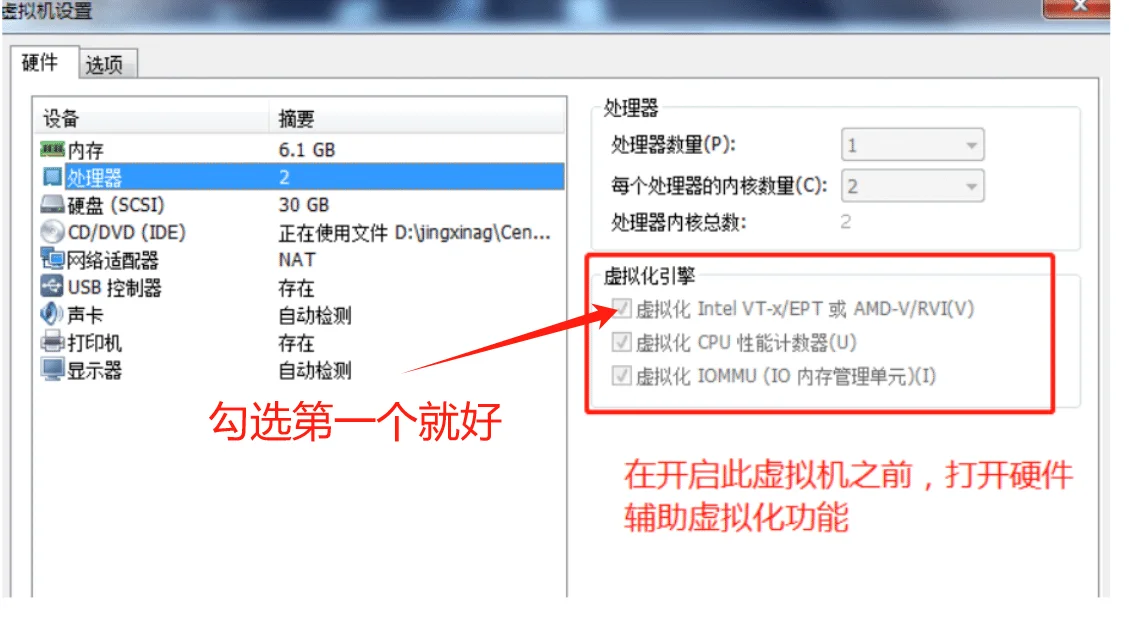
打开虚拟机,查看cpu是否支持虚拟化
[root@kvm-server ~]# cat /proc/cpuinfo | grep -E 'vmx|svm'
cmx|svm支持其中一个就可以
构建环境
关闭防火墙和selinux
清理环境,卸载机器自带的kvm
[root@kvm-server ~]# yum -y remove `rpm -qa | egrep 'qemu|virt|kvm'`
#删除储存虚拟机的介质、虚拟机配置文件
[root@kvm-server ~]# rm -rf /var/lib/libvirt /etc/libvirt/
#升级所有包同时也升级软件和系统内核
[root@kvm-server ~]# yum upgrade -y
#安装软件
[root@kvm-server ~]# yum install *qemu* *virt* librbd1-devel -y
其实下载的是下面几款软件
# qemu-kvm libvirt virt-manager librbd1-devel
qemu-kvm : 主包
libvirt:api接口
virt-manager:图形化界面
#在所谓的kvm技术中,应用到的其实有2个东西:qemu+kvm
kvm负责cpu虚拟化+内存虚拟化,实现了cpu和内存的虚拟化,但kvm不能模拟其他设备;
qemu是模拟IO设备(网卡,磁盘),kvm加上qemu之后就能实现真正意义上服务器虚拟化。
因为用到了上面两个东西,所以一般都称之为qemu-kvm。
libvirt则是调用kvm虚拟化技术的接口用于管理的,用libvirt管理方便,直接用qemu-kvm的接口太繁琐。
#启动服务
[root@kvm-server ~]# systemctl start libvirtd
#查看kvm模块加载
[root@kvm-server ~]# lsmod | grep kvm
kvm_intel 188644 0
kvm 621480 1 kvm_intel
irqbypass 13503 1 kvm
如果看到有这两行,说明支持kvm模块
下面就可以在VMware里面再安装虚拟机了
图形添加虚拟机
在终端输入virt-manager--点击电脑图标创建--本地安装介质--选择使用ISO映像,另外
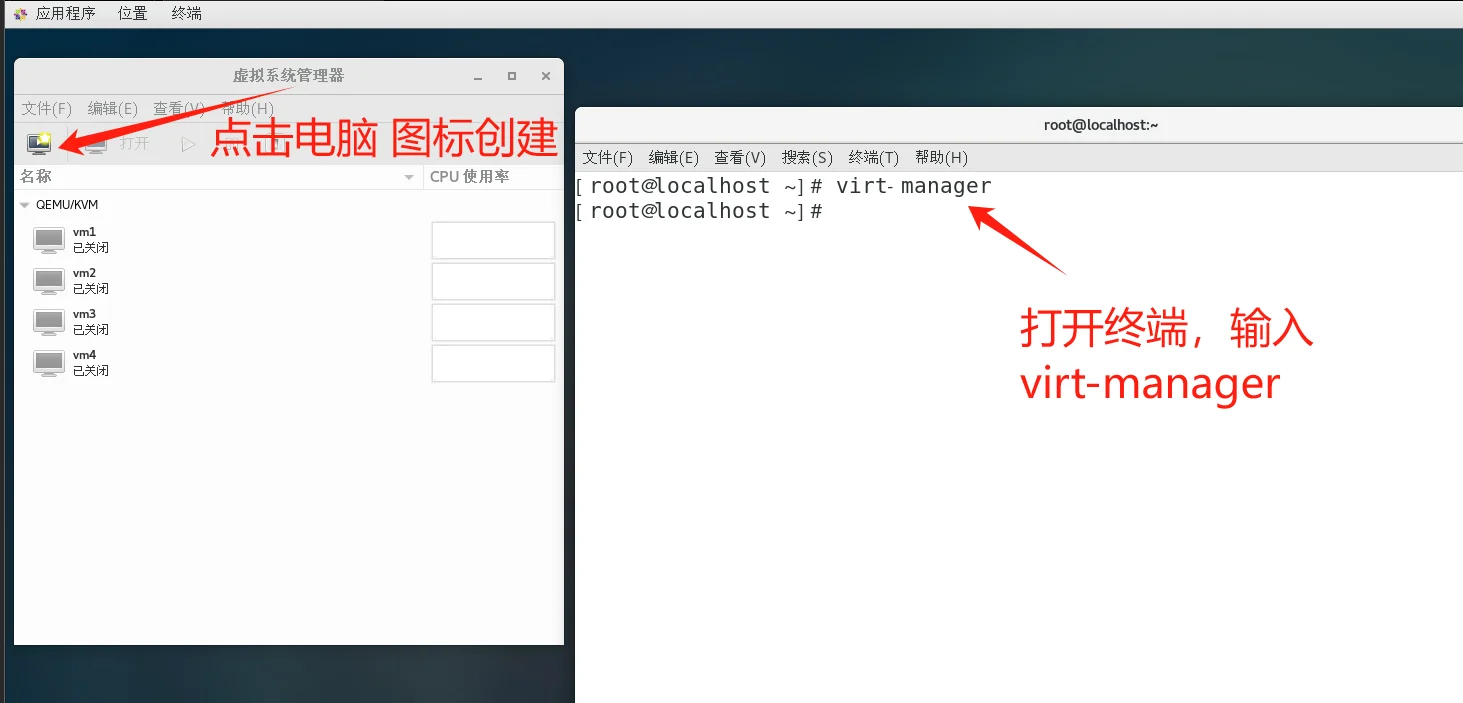

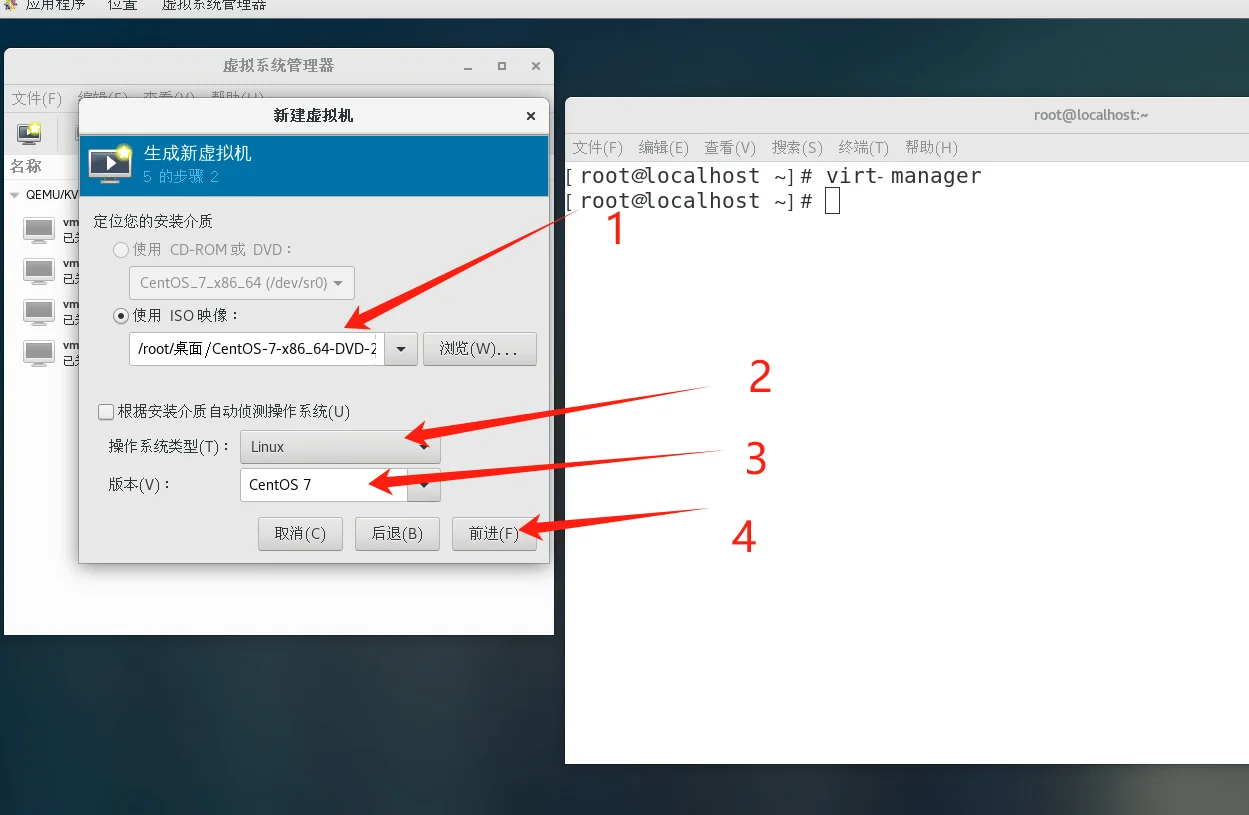
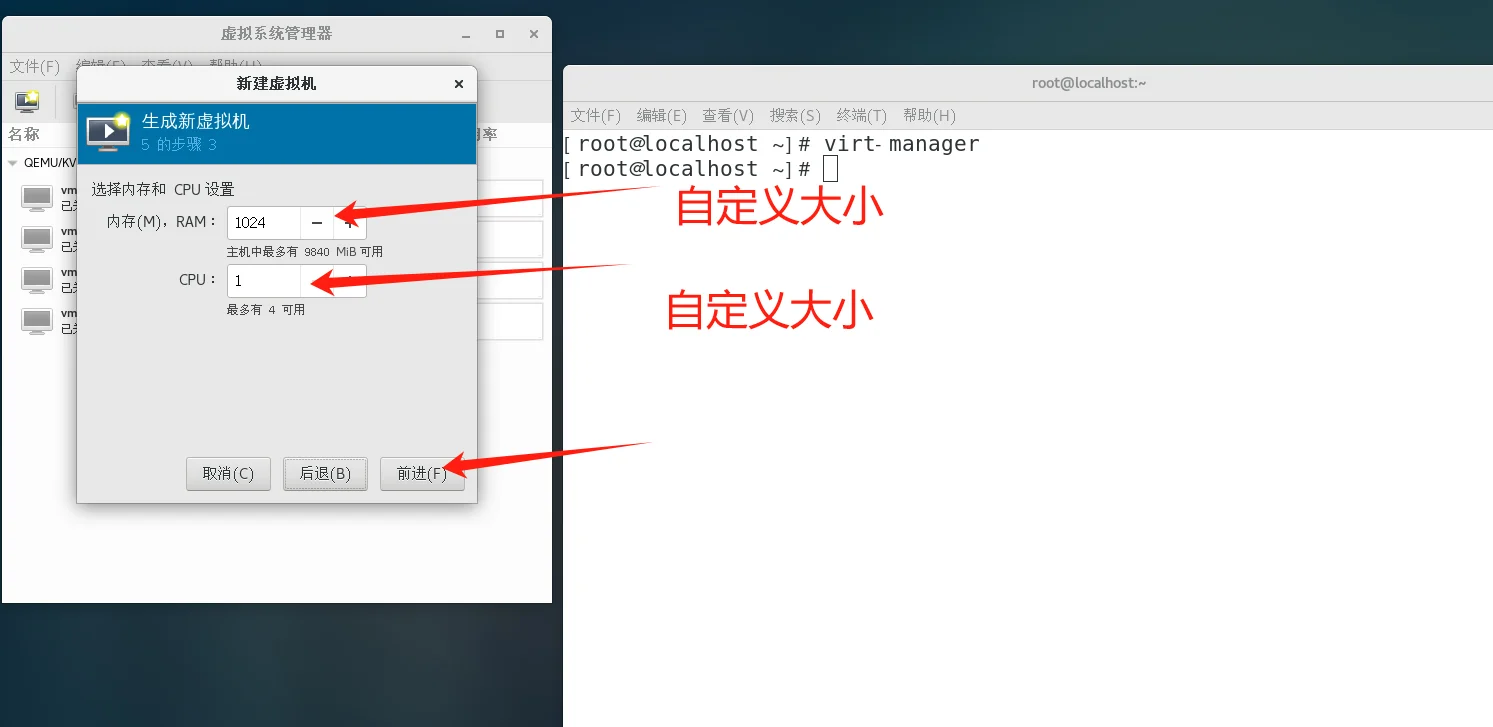
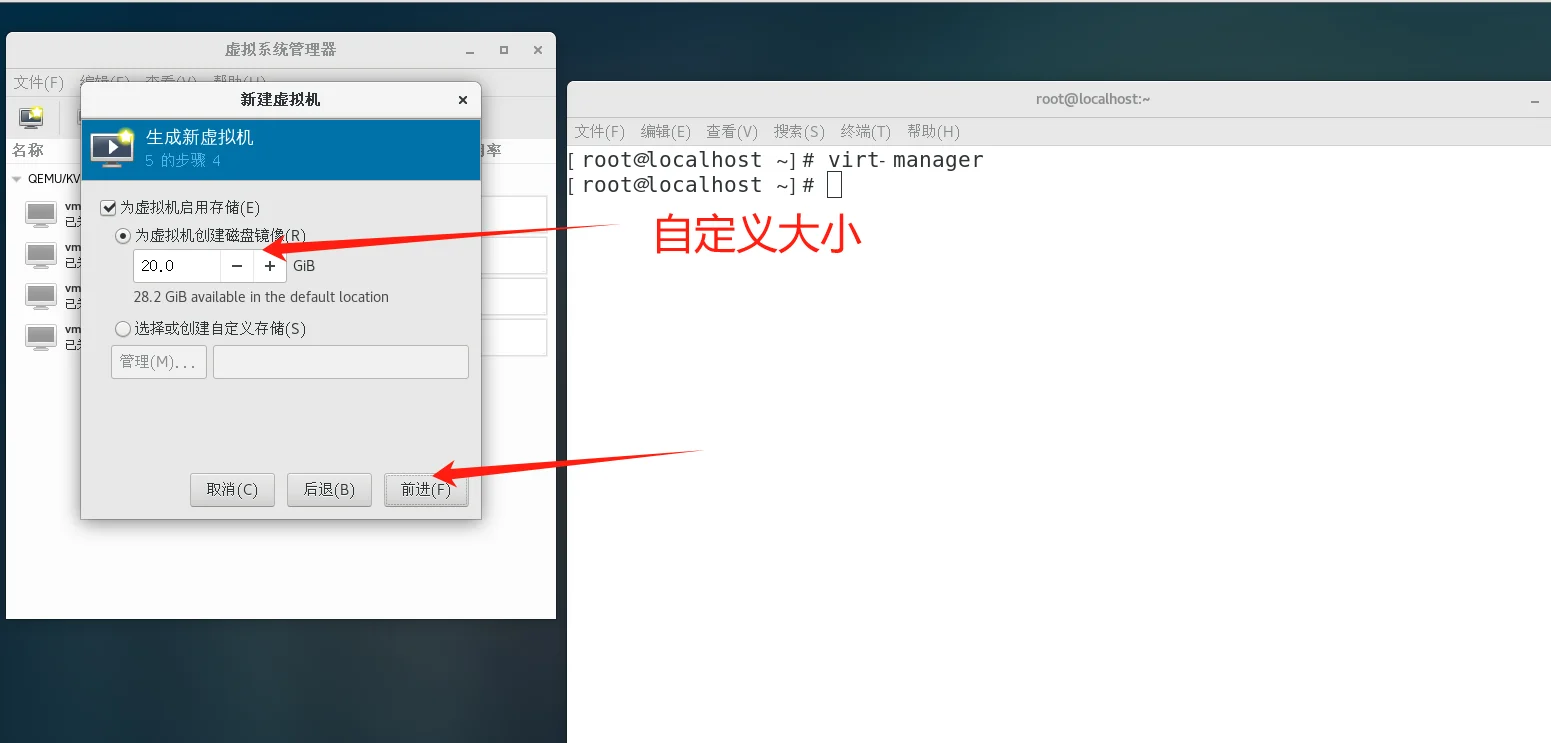
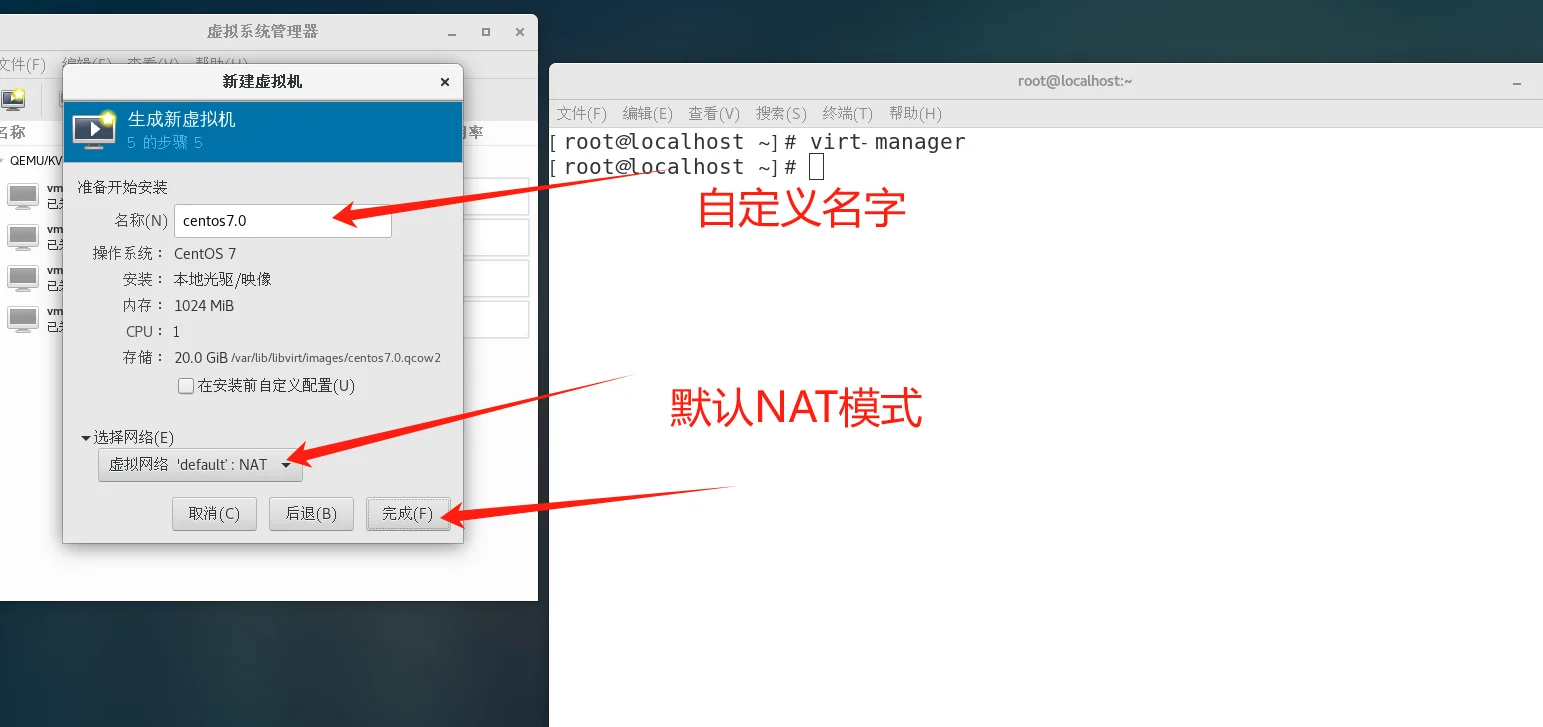
文本添加虚拟机
#安装ftp,并配置最后将镜像上传到ftp中
[root@kvm-server ~]# yum install -y vsftpd
[root@kvm-server ~]# mkdir /var/ftp/centos7u4
[root@kvm-server ~]# mount /root/CentOS-7-x86_64-DVD-1708.iso /var/ftp/centos7u4/
[root@kvm-server ~]# virt-install --connect qemu:///system -n vm10 -r 2050 --disk path=/var/lib/libvirt/images/vm10.img,size=5 --os-type=linux --os-variant=centos7.0 --vcpus=1 --location=ftp://10.0.111.182/centos7u4 -x console=ttyS0 --nographics
注意:
virt-install
bash: virt-install: 未找到命令...
# yum install libguestfs-tools -y
# yum install virt-install.noarch -y
如果还是有问题没办法安装,需要vsftp匿名授权,添加以下内容
vim /etc/vsftpd/vsftpd.conf //配置文件
anonymous_enable=YES //开启匿名登录
anon_upload_enable=YES //匿名读
anon_mkdir_write_enable=YES //匿名写
# 重启下vsftp
[root@kvm-server ~]# systemctl restart vsftpd
参数解释:
-n name
-r 以M为单位指定分配给虚拟机的内存大小
--disk 指定作为客户机存储的媒介 size以G为单位的存储
--os-type 系统类型
--os-variant 系统类型版本
--vcpus 指定核数,不能超过物理cpu
--location 客户虚拟机安装源下载,必须为镜像挂载在ftp目录下
-x console=ttyS0 执行终端0
--nographics 无图形,文本模式
#以下就是进入命令安装
1、选2,进入use text mode
2、将所有的!进行编辑,编辑好的状态是×
3、更改时间选2 -- 1 set timezone-- 2 Asia -- 65 Shanghai
4、设置磁盘5 -- c to continue -- 2 Use All Space -- c to continue -- 3 LVM -- c to continue
5、设置密码8 -- 自己设定一个密码 -- yes
6、设置完成-- b
7、开始创建,大概20分钟左右
8、出现installation complete. press return to quit--按回车退出--下面的操作根据提示点点就可以了
模板镜像+配置文件 方式安装虚拟机---重点
1.虚拟机配置文件
[root@kvm-server ~]# ls /etc/libvirt/qemu
networks vm2.xml
2.储存虚拟机的介质
[root@kvm-server ~]# ls /var/lib/libvirt/images/
vm2.img
==============================
define方式创建好,不会启动
create方式创建好,会启动
# 拷贝模板镜像和配置文件
[root@kvm-server ~]# cp /etc/libvirt/qemu/vm2.xml /etc/libvirt/qemu/vm3.xml(自定义名字)
[root@kvm-server ~]# cp /var/lib/libvirt/images/vm2.img /var/lib/libvirt/images/vm3.img (自定义名字)
# 修改配置文件
[root@kvm-server ~]# vim /etc/libvirt/qemu/vm3.xml
domain type='kvm'>
<name>vm3</name> #名字不能一样需要修改
<uuid>2e3fa6db-ff7f-41c3-bc8f-0428e81ebb57</uuid> #uuid不能一样需要修改
<memory unit='KiB'>1024000</memory> #内存,可选
<currentMemory unit='KiB'>1024000</currentMemory> #当前内存与上面定义一样
<vcpu placement='static'>2</vcpu> #cpu可选
<os>
。。。
。。。
。。。
<devices>
<emulator>/usr/libexec/qemu-kvm</emulator>
<disk type='file' device='disk'>
<driver name='qemu' type='qcow2'/>
<source file='/var/lib/libvirt/images/vm3.img'/> #磁盘镜像需要修改
<target dev='vda' bus='virtio'/>
<address type='pci' domain='0x0000' bus='0x00' slot='0x07' function='0x0'/>
</disk>
。。。
。。。
。。。
</controller>
<interface type='network'>
<mac address='52:54:00:82:d6:3c'/> #mac地址不能一样需要修改,只能修改后三段。
<source network='default'/>
<model type='virtio'/>
#必须修改name,uuid,mac地址,磁盘文件名字,其余可选
用vim修改完之后需要define一下配置文件
[root@kvm-server ~]# virsh define /etc/libvirt/qemu/vm3.xml
重启一下:
[root@kvm-server ~]# systemctl restart libvirtd
宿主机开启路由转发:
[root@kvm-server ~]# vim /etc/sysctl.conf
[root@kvm-server ~]# sysctl -p
net.ipv4.ip_forward = 1
查看虚拟机列表:
[root@kvm-server ~]# virsh list --all
Id 名称 状态
----------------------------------------------------
- vm2 关闭
- vm3 关闭
KVM虚拟机管理
[root@kvm-server ~]# virsh list #列出在运行状态中的虚拟机
[root@kvm-server ~]# virsh list --all #列出所有虚拟机
查看kvm虚拟机配置文件:
#语法:virsh dumpxml vm_name
[root@kvm-server ~]# virsh dumpxml vm3
启动
[root@kvm-server ~]# virsh start vm2
域 vm2 已开始
暂停虚拟机:
[root@kvm-server ~]# virsh suspend vm_name
域 vm2 被挂起
恢复虚拟机:
[root@kvm-server ~]# virsh resume vm_name
域 vm2 被重新恢复
关闭:
方法1:
[root@kvm-server ~]# virsh shutdown vm3
域 vm3 被关闭
重启:
[root@kvm-server ~]# virsh reboot vm3
域 vm3 正在被重新启动
重置:
[root@kvm-server ~]# virsh reset vm3
vm3 #断电重启。速度快
Domain vm3 was reset
删除虚拟机:
[root@kvm-server ~]# virsh undefine vm2
Domain vm2 has been undefined
注意:虚拟机在开启的情况下undefine是无法删除的只是将配置文件删除了,不能删除磁盘文件。需要手动rm,最好还是在virt-manager里面右击删除
虚拟机开机自动启动:
#如果虚拟机开机自启,里面的服务应该设置的有开机自启,不然没有意义
[root@kvm-server ~]# virsh autostart vm_name
域 vm3标记为自动开始
[root@kvm-server ~]# ls /etc/libvirt/qemu/autostart/ //此目录默认不存在,在有开机启动的虚拟机时自动创建
vm3.xml
关闭开机启动
[root@kvm-server ~]# virsh autostart --disable vm_name
域 vm3取消标记为自动开始
[root@kvm-server ~]# ls /etc/libvirt/qemu/autostart/
如何查看已启动的虚拟机ip地址
假如vm3虚拟机已启动
[root@kvm-server ~]# virsh domifaddr vm3
名称 MAC 地址 Protocol Address
-------------------------------------------------------------------------------
vnet0 52:54:00:82:d6:3c ipv4 192.168.122.85/24
虚拟机添加设备
1、图像方式添加
输入virt-manager--右击点击你想要添加设备的虚拟机--查看--详情--左下角--添加硬件--安装需求添加就可以了
2、修改配置文件方式添加
[root@kvm-server ~]# qemu-img create -f qcow2 /var/lib/libvirt/images/vm4-1.qcow2 5G
[root@kvm-server ~]# cd /etc/libvirt/qemu/
[root@kvm-server qemu]# vim vm3.xml
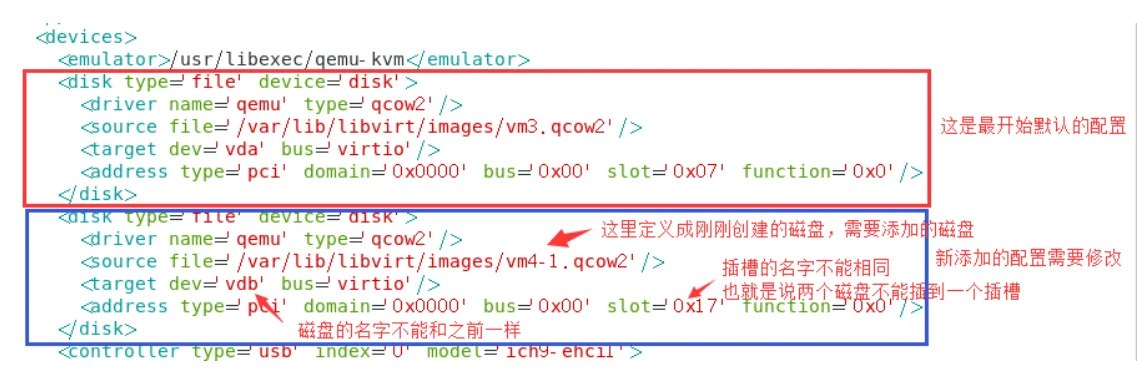
加好之后,启动虚拟机
[root@kvm-server qemu]# systemctl restart libvirtd
[root@kvm-server qemu]# virsh list --all
Id 名称 状态
----------------------------------------------------
6 centos7.0 running
- vm3 关闭
[root@kvm-server qemu]# virsh start vm3
可以看到我们新添加的磁盘vdb
#然后可以正常分区,制作文件系统,进行挂载

虚拟机克隆
1.图形界面:Applications (左上角)-----> System Tools ------>Virtual Machine Manager
关闭要克隆的虚拟机,右键点击虚拟机选择Clone
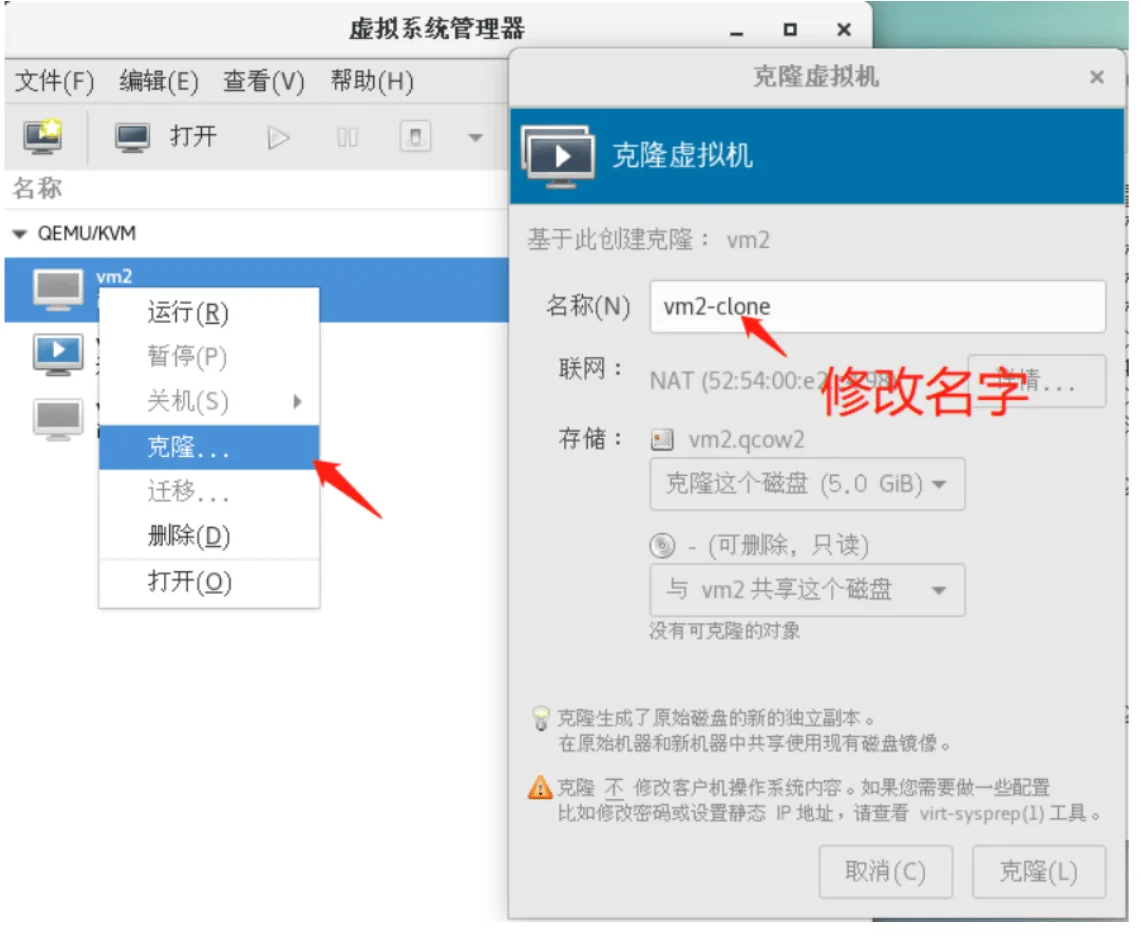
2.在终端执行命令克隆
[root@kvm-server ~]# virt-clone -o vm2 -n vm5 --auto-clone
正在分配 'vm5.qcow2' | 5.0 GB 00:00
成功克隆 'vm5'。
-o origin-原始
-n :指定新客户机的名字
[root@kvm-server ~]# virsh list --all
Id 名称 状态
----------------------------------------------------
- vm2 关闭
- vm5 关闭
kvm高级命令
磁盘镜像文件的格式:raw qcow2
- raw:立刻分配空间,不管你有没有用到那么多空间
- qcow2:只是承诺给你分配空间,但是只有当你需要用空间的时候,才会给你空间。最多只给你承诺空间的大小,避免空间浪费
建立qcow2格式磁盘文件
[root@kvm-server images]# pwd
/var/lib/libvirt/images
#创建qcow2格式磁盘格式文件(vm1.qcow2是自定义的磁盘名字)
[root@kvm-server images]# qemu-img create -f qcow2 vm1.qcow2 5G
Formatting 'vm1.qcow2', fmt=qcow2 size=5368709120 encryption=off cluster_size=65536 lazy_refcounts=off
#创建raw格式磁盘格式文件(vm2.raw是自定义的磁盘名字)
[root@kvm-server images]# qemu-img create -f raw vm2.raw 5G
Formatting 'vm2.raw', fmt=raw size=5368709120
#查看已经创建的虚拟磁盘文件
[root@kvm-server images]# qemu-img info vm1.qcow2
[root@kvm-server images]# qemu-img info vm2.raw
挂载磁盘
# 将虚拟机先关闭
查看vm2磁盘镜像分区信息--(需要等一会会)
[root@kvm-server images]# virt-df -h -d vm2
文件系统 大小 已用空间 可用空间 使用百分比%
vm2:/dev/sda1 1014M 92M 922M 10%
vm2:/dev/centos/root 3.5G 863M 2.6G 25%
# 创建一个挂载目录
[root@kvm-server ~]# mkdir /test
#挂载虚拟机的根分区到test目录
[root@kvm-server ~]# guestmount -d vm2 -m /dev/centos/root --rw /test/
[root@kvm-server ~]# ll /test
bin dev home lib64 mnt proc run srv tmp var
boot etc lib media opt root sbin sys usr
# 取消挂载
[root@kvm-server ~]# guestunmount /test
KVM存储配置
#kvm默认存储池的位置:
/var/lib/libvirt/images/
1、图形方式创建存储池
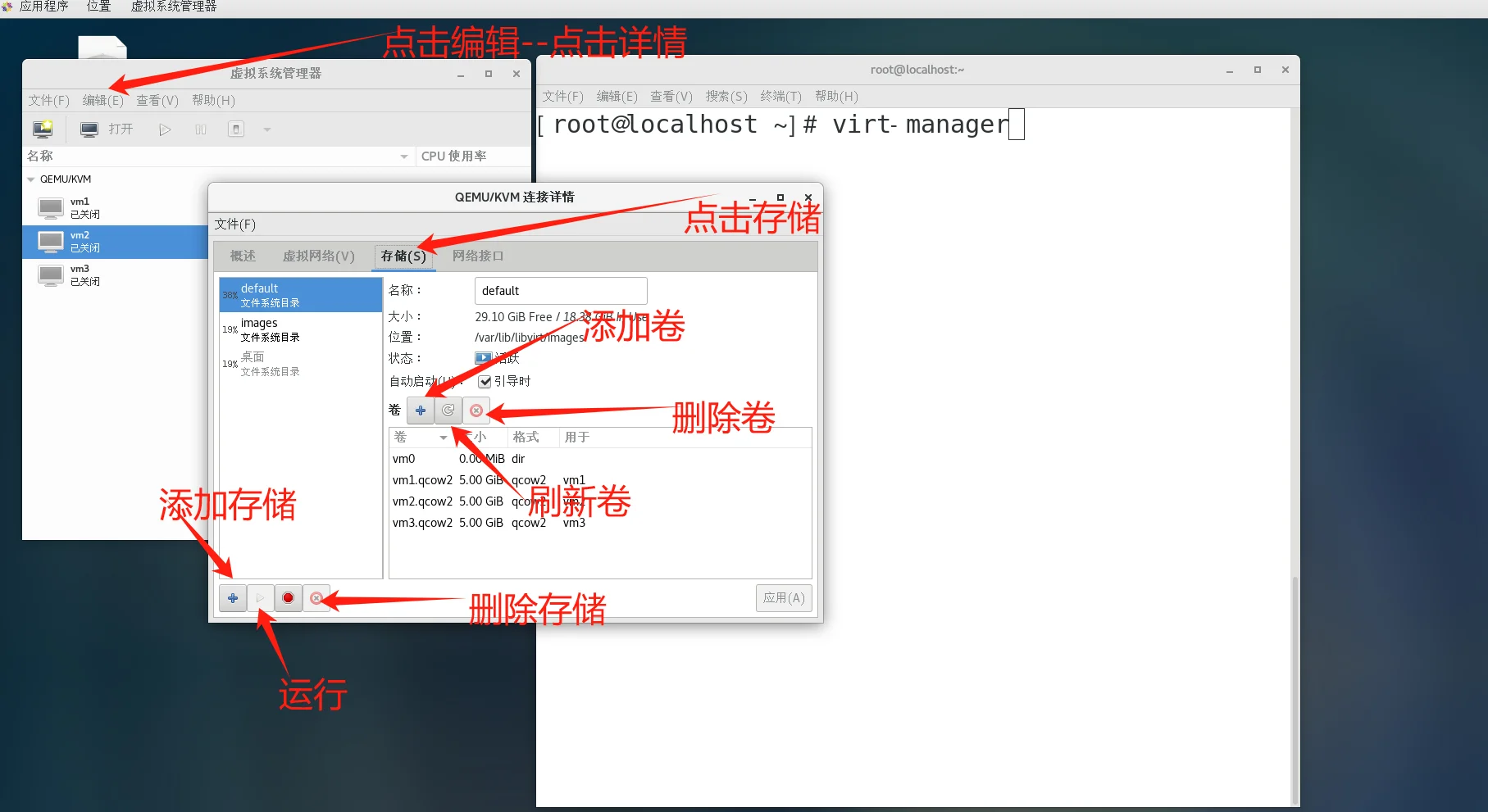
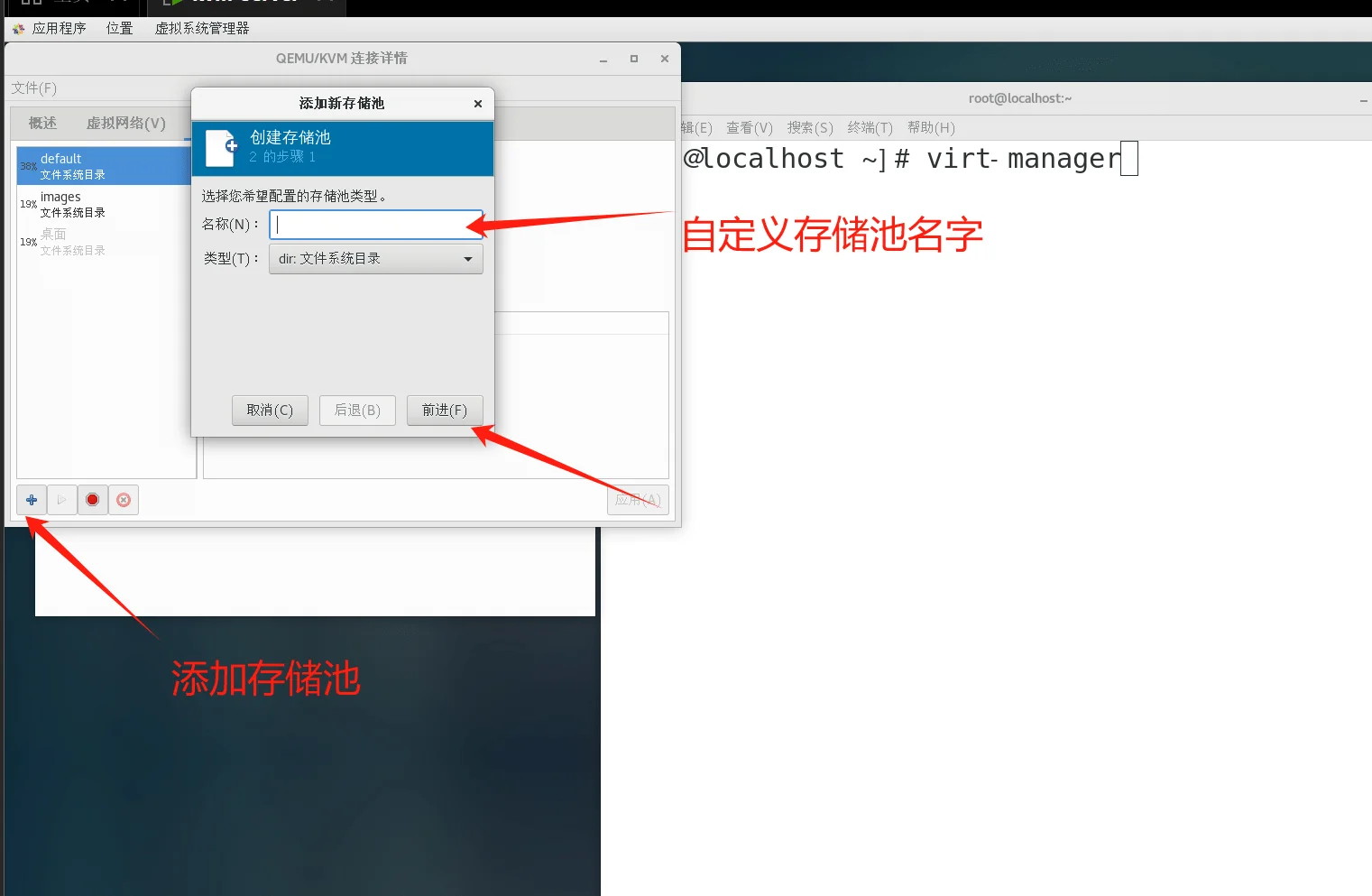
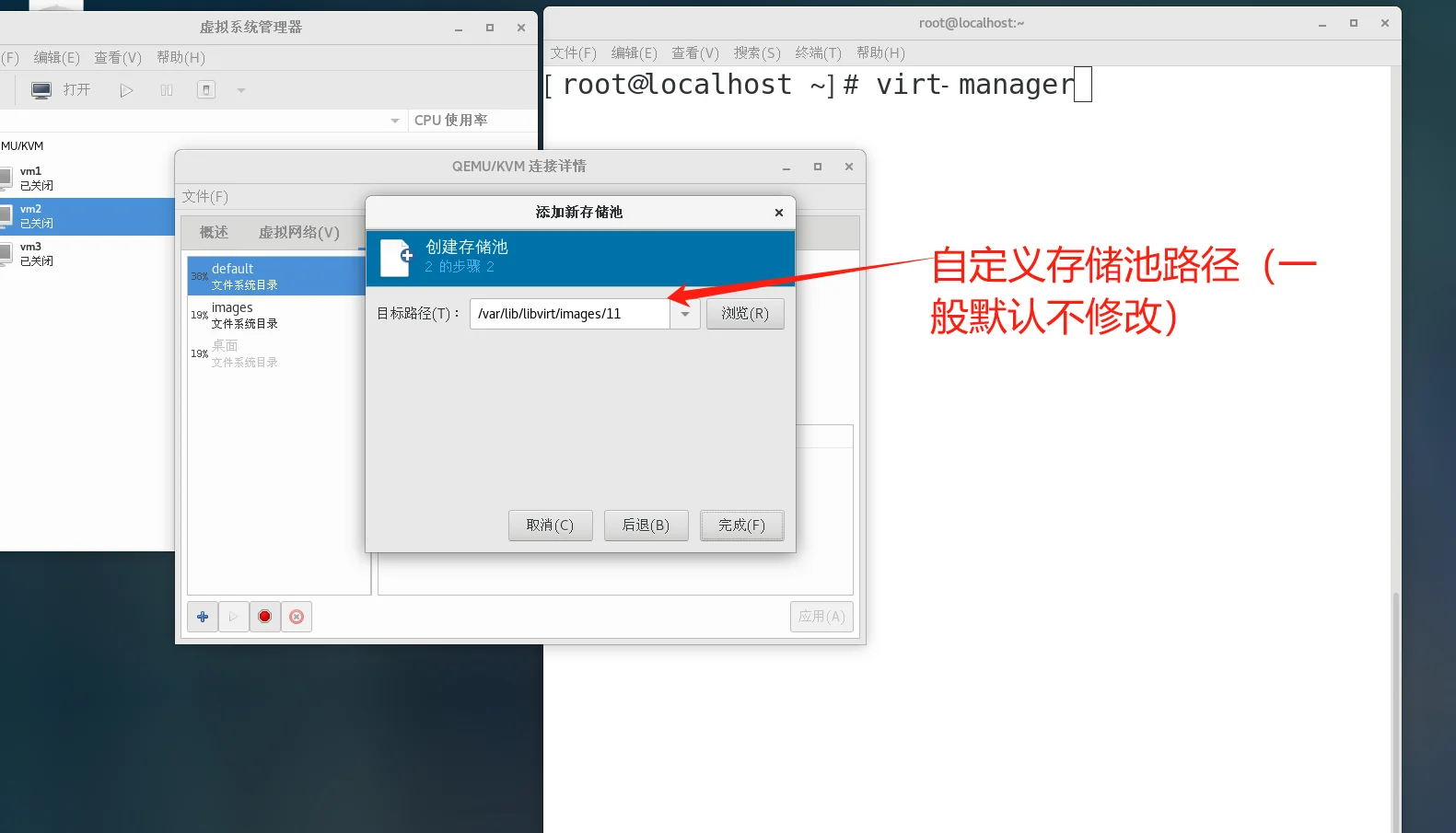
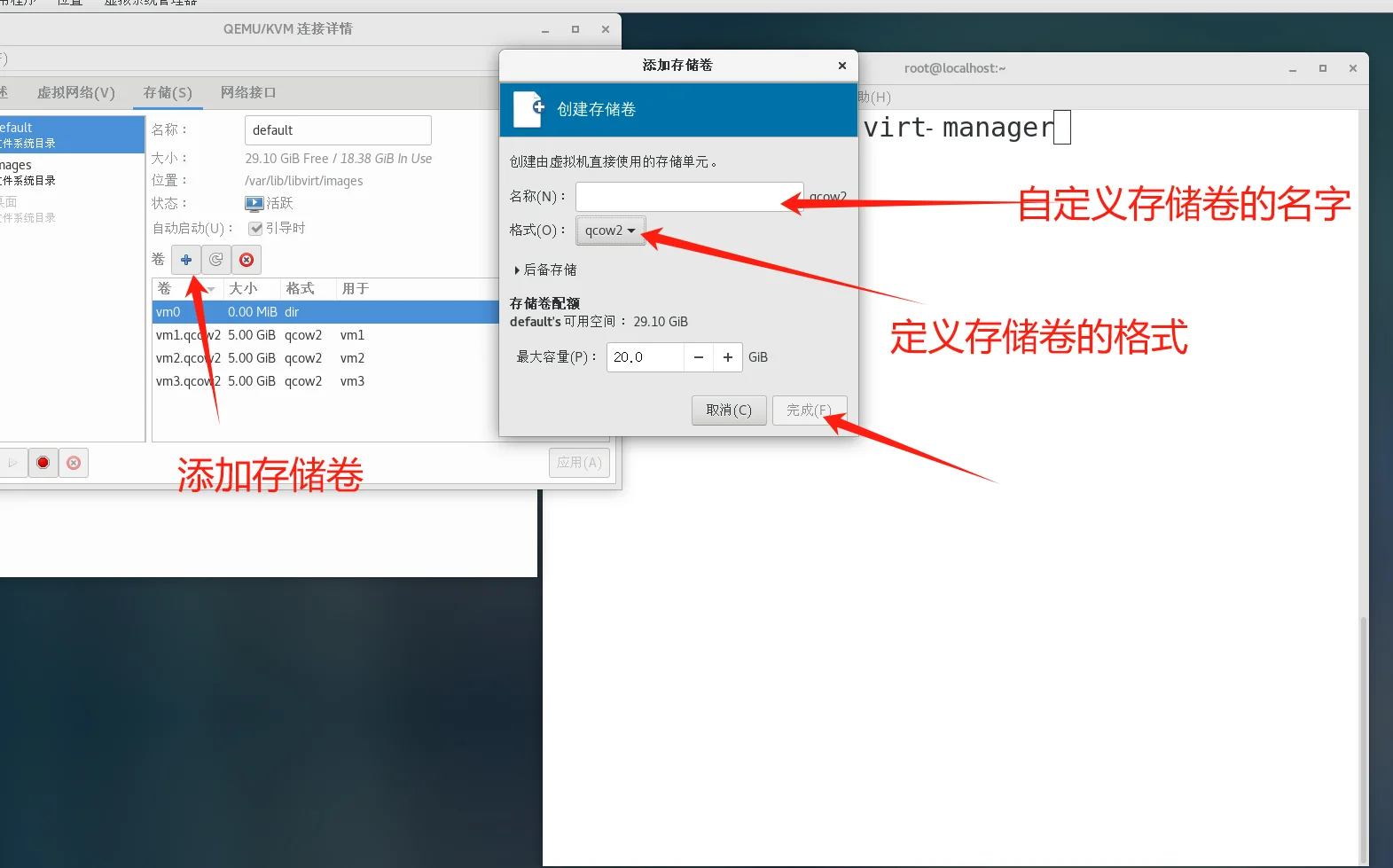
2、命令方式创建存储池
1.创建基于文件夹的存储池(目录,可自定义)
[root@kvm-server ~]# mkdir -p /data/vmfs
2.定义存储池与其目录--(vm1是存储池名字,自己自定义)
[root@kvm-server ~]# virsh pool-define-as vm1 --type dir --target /data/vmfs
Pool vm1 defined
3.创建已定义的存储池
(1)构建已定义的存储池
[root@kvm-server ~]# virsh pool-build vm1
Pool vm1 built
(2)查看已定义的存储池,存储池不激活无法使用。
[root@kvm-server ~]# virsh pool-list --all
Name State Autostart
-------------------------------------------
default active yes
ISO active yes
vm1 inactive no
4.激活并自动启动已定义的存储池
[root@kvm-server ~]# virsh pool-start vm1
Pool vm1 started
[root@kvm-server ~]# virsh pool-autostart vm1
Pool vm1 marked as autostarted
#此时查看都是在运行中,并且是开机自启
[root@kvm-server ~]# virsh pool-list --all
Name State Autostart
-------------------------------------------
default active yes
ISO active yes
vm1 active yes
这里vm1存储池就已经创建好了,可以直接在这个存储池中创建虚拟磁盘文件了。
5.在存储池中创建虚拟机存储卷--(vm1-1.qcow2是自定义存储卷的名字,2G是自定义的大小)
[root@kvm-server ~]# virsh vol-create-as vm1 vm1-1.qcow2 2G --format qcow2
Vol vm1-1.qcow2 created
[root@kvm-server ~]# ll /data/vmfs/ -h
总用量 196K
-rw------- 1 root root 193K 10月 25 16:04 vm1-1.qcow2
6.存储池相关管理命令
(1)在存储池中删除虚拟机存储卷
[root@kvm-server ~]# virsh vol-delete --pool vm1 vm1-1.qcow2
Vol vm1-1.qcow2 deleted
(2)取消激活存储池
[root@kvm-server ~]# virsh pool-destroy vm1
Pool vm1 destroyed
(3)删除存储池定义的目录/data/vmfs
[root@kvm-server ~]# virsh pool-delete vm1
Pool vm1 deleted
(4)取消定义存储池
[root@kvm-server ~]# virsh pool-undefine vm1
Pool vm1 has been undefined
到此kvm存储池配置与管理操作完毕。
kvm快照
1、图形方式创建快照
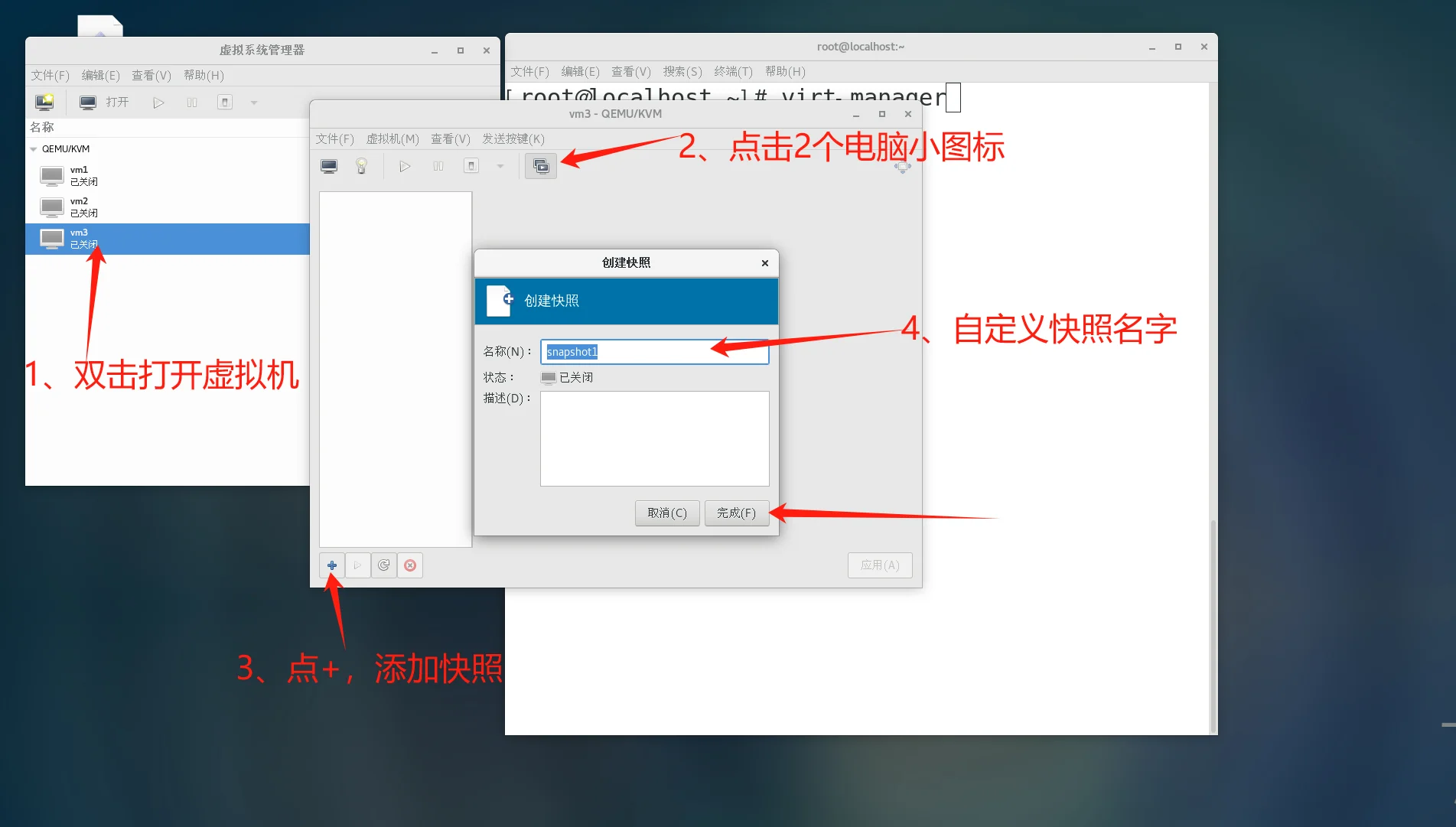
2、命令方式创建快照
为虚拟机vm2创建一个快照(磁盘格式必须为qcow2)
[root@kvm-server ~]# virsh snapshot-create-as vm2 vm2.snap1
注意:如果在创建快照的时候报错:
error: unsupported configuration: internal snapshot for disk vda unsupported for storage type raw
#raw不支持snapshot--可以将raw格式转换成qcow2格式
查看磁盘文件格式
[root@kvm-server images]# qemu-img info /var/lib/libvirt/images/vm2.qcow2
image: /var/lib/libvirt/images/vm2.qcow2
file format: qcow2
virtual size: 5.0G (5368709120 bytes)
disk size: 5.0G
cluster_size: 65536
Format specific information:
compat: 1.1
lazy refcounts: true
# 查看某台虚拟机设备的快照
[root@kvm-server ~]# virsh snapshot-list vm2
Name Creation Time State
------------------------------------------------------------
# 创建一块磁盘
创建--格式为raw,名字为vm2-1.raw,大小为2G的磁盘
[root@kvm-server ~]# qemu-img create -f raw /var/lib/libvirt/images/vm2-1.raw 2G
Formatting '/var/lib/libvirt/images/vm2-1.raw', fmt=raw size=2147483648
# 查看
[root@kvm-server ~]# ll -h /var/lib/libvirt/images/vm2-1.raw
-rw-r--r-- 1 root root 2.0G 10月 25 16:25 /var/lib/libvirt/images/vm2-1.raw
# 将其添加到vm2虚拟机上面
[root@kvm-server ~]# cd /etc/libvirt/qemu/
[root@kvm-server qemu]# vim vm2.xml
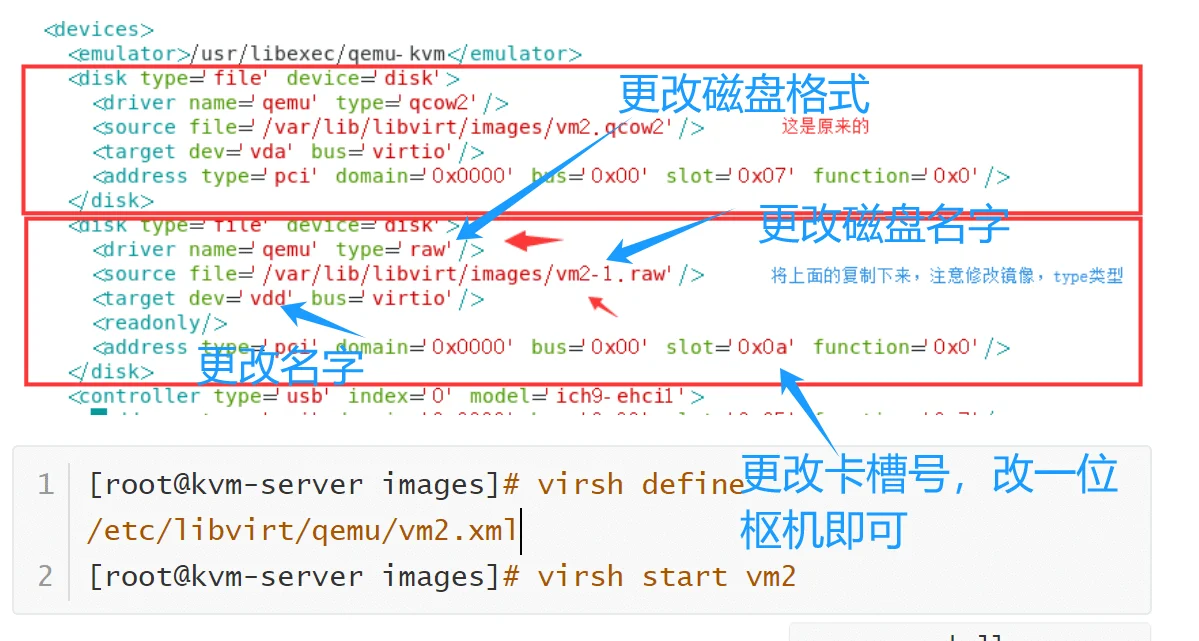
# 定义配置文件
[root@kvm-server images]# virsh define /etc/libvirt/qemu/vm2.xml
[root@kvm-server images]# virsh start vm2
# 验证raw格式是不能拍快照的
[root@kvm-server qemu]# virsh snapshot-create-as vm2 vm2.snap1
错误:不支持的配置:存储类型 vdb 不支持磁盘 raw 的内部快照
# 磁盘格式的转换
由于raw的磁盘格式,不支持快照功能,我们需要将其转换为qcow2的格式
[root@kvm-server qemu]# qemu-img convert -O qcow2 /var/lib/libvirt/images/vm2-1.raw /var/lib/libvirt/images/vm2-1.qcow2
[root@kvm-server qemu]# cd /var/lib/libvirt/images/
[root@kvm-server images]# ll -h
总用量 21G
-rw------- 1 root root 5.1G 10月 24 18:59 centos7.0.qcow2
-rw-r--r-- 1 root root 193K 10月 25 16:44 vm2-1.qcow2
-rw-r--r-- 1 root root 2.0G 10月 25 16:25 vm2-1.raw
-rw------- 1 root root 5.1G 10月 25 16:13 vm2.qcow2
# 查看
[root@kvm-server images]# qemu-img info /var/lib/libvirt/images/vm2-1.qcow2
image: /var/lib/libvirt/images/vm2-1.qcow2
file format: qcow2
virtual size: 2.0G (2147483648 bytes)
disk size: 196K
cluster_size: 65536
Format specific information:
compat: 1.1
lazy refcounts: false
# 然后去修改vm2虚拟机的磁盘格式和名称
[root@kvm-server images]# vim /etc/libvirt/qemu/vm2.xml

[root@kvm-server images]# virsh define /etc/libvirt/qemu/vm2.xml
# 创建快照
[root@kvm-server qemu]# virsh snapshot-create-as vm2 vm2.snap2
已生成域快照 vm2.snap2
# 此时raw格式转换成qcow2格式,并快照成功
以下操作为回溯快照
# 开机并再次创建快照-- 选择一台虚拟机进行快照,此时处于关闭状态
[root@kvm-server ~]# virsh snapshot-create-as vm3 vm3-snap1
已生成域快照 vm3-snap1
#此时开启vm3虚拟机,并进行快照
[root@kvm-server ~]# virsh start vm3
[root@kvm-server ~]# virsh snapshot-create-as vm3 vm3-snap2
已生成域快照 vm3-snap2
查看快照
[root@kvm-server ~]# virsh snapshot-list vm3
名称 生成时间 状态
------------------------------------------------------------
vm3-snap1 2019-10-30 15:27:15 +0800 running
vm3-snap2 2019-10-30 15:29:37 +0800 shutoff
# 恢复到快照vm3-snap1,现在虚拟机处于开启状态
[root@kvm-server ~]# virsh snapshot-revert vm3 vm3-snap1
此时你再看虚拟机状态,是处于关闭状态
删除虚拟机快照操作:--需要先关闭虚拟机
[root@kvm-server ~]# virsh shutdown vm3
[root@kvm-server ~]# virsh snapshot-list vm3
名称 生成时间 状态
------------------------------------------------------------
vm3-snap1 2019-10-30 15:27:15 +0800 running
vm3-snap2 2019-10-30 15:29:37 +0800 shutoff
# 删除快照
[root@kvm-server ~]# virsh snapshot-delete --snapshotname vm3-snap2 vm3
已删除域快照 vm2-snap3
# 查看验证
[root@kvm-server ~]# virsh snapshot-list vm3
名称 生成时间 状态
------------------------------------------------------------
vm3-snap1 2019-10-30 15:27:15 +0800 running
自动化脚本管理kvm
运行脚本需要先更改好配置文件内容
#!/bin/bash
#kvm batch create vm tool
#version:0.1
#time:2024-1-7
#author:清风
#需要事先准备模板镜像和配置文件模板
batch_self_define() {
kvmname=`openssl rand -hex 5`
sourceimage=/var/lib/libvirt/images/vmmodel.img
sourcexml=/etc/libvirt/qemu/vmmodel.xml
newimg=/var/lib/libvirt/images/${kvmname}.img
newxml=/etc/libvirt/qemu/${kvmname}.xml
cp $sourceimage $newimg
cp $sourcexml $newxml
kvmuuid=`uuidgen`
kvmmem=${1}000000
kvmcpu=$2
kvmimg=$newimg
kvmmac=`openssl rand -hex 3 | sed -r 's/..\B/&:/g'`
sed -i "s@kvmname@$kvmname@;s@kvmuuid@$kvmuuid@;s@kvmmem@$kvmmem@;s@kvmcpu@$kvmcpu@;s@kvmimg@$kvmimg@;s@kvmmac@$kvmmac@" $newxml
virsh define $newxml
virsh list --all
}
self_define() {
read -p "请输入新虚机名称:" newname
read -p "请输入新虚机内存大小(G):" newmem
read -p "请输入新虚机cpu个数:" newcpu
sourceimage=/var/lib/libvirt/images/vmmodel.img
sourcexml=/etc/libvirt/qemu/vmmodel.xml
newimg=/var/lib/libvirt/images/${newname}.img
newxml=/etc/libvirt/qemu/${newname}.xml
cp $sourceimage $newimg
cp $sourcexml $newxml
kvmname=$newname
kvmuuid=`uuidgen`
kvmmem=${newmem}000000
kvmcpu=$newcpu
kvmimg=$newimg
kvmmac=`openssl rand -hex 3 | sed -r 's/..\B/&:/g'`
sed -i "s@kvmname@$kvmname@;s@kvmuuid@$kvmuuid@;s@kvmmem@$kvmmem@;s@kvmcpu@$kvmcpu@;s@kvmimg@$kvmimg@;s@kvmmac@$kvmmac@" $newxml
virsh define $newxml
virsh list --all
}
delete_kvm(){
virsh list
while true;do
read -p "是否需要关闭lvm或退出(Y/N/T)" ynt
if [ $ynt = y ];then
read -p "请输入你要关闭的kvm:" numb
virsh shutdown $numb
elif [ $ynt = n ];then
virsh list --all
read -p "请输入你要删除的kvm:" num
virsh undefine $num
#rm -rf /etc/libvirt/qemu/$num.xml
rm -rf /var/lib/libvirt/images/$num*
echo "$num 虚拟机已被删除!"
else
echo "再见!"
break
fi
done
}
exit_menu(){
green "再见!!!"
break
}
red(){
echo -e "\033[31m\033[01m$1\033[0m"
}
green(){
echo -e "\033[32m\033[01m$1\033[0m"
}
yellow(){
echo -e "\033[33m\033[01m$1\033[0m"
}
blue(){
echo -e "\033[34m\033[01m$1\033[0m"
}
# 主菜单选择
main_menu() {
while true; do
red "==============================================="
green "|| ____ _____ _______ _________ _______||"
yellow "|| / __ \ / _/ |/ / ___/ / __/ __/ |/ / ___/||"
blue "||/ /_/ / _/ // / (_ / / _// _// / (_ / ||"
yellow "||\___\_\/___/_/|_/\___/ /_/ /___/_/|_/\___/ ||"
green "|| ||"
red "==============================================="
blue "|| >>>>> 清风徐来 <<<<< ||"
red "==============================================="
echo "1.创建自定义配置单个虚拟机"
echo "2.批量创建自定义配置虚拟机"
echo "3.批量创建默认配置虚拟机"
echo "4.删除虚拟机"
echo "5.退出"
red "==============================================="
read -p "选取你的操作(1/2/3/4/5):" op
case $op in
1)self_define;;
2)
read -p "请输入要创建的虚拟机的个数:" num
read -p "请输入新虚机内存大小(G):" newmem
read -p "请输入新虚机cpu个数:" newcpu
for((i=1;i<=$num;i++))
do
batch_self_define $newmem $newcpu
done;;
3)
read -p "请输入要创建的虚拟机的个数:" num
for((i=1;i<=$num;i++))
do
batch_self_define 1 1
done;;
4)
delete_kvm
;;
5)
exit_menu
;;
*)
echo "输入错误,请重新执行脚本"
exit
;;
esac
red "==============================================="
read -p "按任意键返回主菜单" any_key
clear
done
}
#运行
main_menu
配置文件模板
# vim /etc/libvirt/qemu/vmmodel.xml
<domain type='kvm'>
<name>kvmname</name>
<uuid>kvmuuid</uuid>
<memory unit='KiB'>kvmmem</memory>
<currentMemory unit='KiB'>kvmmem</currentMemory>
<vcpu placement='static'>kvmcpu</vcpu>
<os>
<type arch='x86_64' machine='pc-i440fx-rhel7.0.0'>hvm</type>
<boot dev='hd'/>
</os>
<features>
<acpi/>
<apic/>
</features>
<cpu mode='custom' match='exact' check='partial'>
<model fallback='allow'>Haswell-noTSX</model>
</cpu>
<clock offset='utc'>
<timer name='rtc' tickpolicy='catchup'/>
<timer name='pit' tickpolicy='delay'/>
<timer name='hpet' present='no'/>
</clock>
<on_poweroff>destroy</on_poweroff>
<on_reboot>restart</on_reboot>
<on_crash>destroy</on_crash>
<pm>
<suspend-to-mem enabled='no'/>
<suspend-to-disk enabled='no'/>
</pm>
<devices>
<emulator>/usr/libexec/qemu-kvm</emulator>
<disk type='file' device='disk'>
<driver name='qemu' type='qcow2'/>
<source file='kvmimg'/>
<target dev='vda' bus='virtio'/>
<address type='pci' domain='0x0000' bus='0x00' slot='0x06' function='0x0'/>
</disk>
<controller type='usb' index='0' model='ich9-ehci1'>
<address type='pci' domain='0x0000' bus='0x00' slot='0x04' function='0x7'/>
</controller>
<controller type='usb' index='0' model='ich9-uhci1'>
<master startport='0'/>
<address type='pci' domain='0x0000' bus='0x00' slot='0x04' function='0x0' multifunction='on'/>
</controller>
<controller type='usb' index='0' model='ich9-uhci2'>
<master startport='2'/>
<address type='pci' domain='0x0000' bus='0x00' slot='0x04' function='0x1'/>
</controller>
<controller type='usb' index='0' model='ich9-uhci3'>
<master startport='4'/>
<address type='pci' domain='0x0000' bus='0x00' slot='0x04' function='0x2'/>
</controller>
<controller type='pci' index='0' model='pci-root'/>
<controller type='virtio-serial' index='0'>
<address type='pci' domain='0x0000' bus='0x00' slot='0x05' function='0x0'/>
</controller>
<interface type='network'>
<mac address='52:54:00:kvmmac'/>
<source network='default'/>
<model type='virtio'/>
<address type='pci' domain='0x0000' bus='0x00' slot='0x03' function='0x0'/>
</interface>
<serial type='pty'>
<target type='isa-serial' port='0'>
<model name='isa-serial'/>
</target>
</serial>
<console type='pty'>
<target type='serial' port='0'/>
</console>
<channel type='unix'>
<target type='virtio' name='org.qemu.guest_agent.0'/>
<address type='virtio-serial' controller='0' bus='0' port='1'/>
</channel>
<input type='mouse' bus='ps2'/>
<input type='keyboard' bus='ps2'/>
<memballoon model='virtio'>
<address type='pci' domain='0x0000' bus='0x00' slot='0x07' function='0x0'/>
</memballoon>
</devices>
</domain>
随机生成mac地址
B:字母数字与字母数字分割,非字母数字与非字母数字分割
&:表示原来的内容
其中方式如下:
# echo `openssl rand -hex 1`:`openssl rand -hex 1`:`openssl rand -hex 1`
99:6e:67
# openssl rand -hex 3 | sed -r 's/(..)(..)(..)/\1:\2:\3/g'
94:89:e3
# openssl rand -hex 3 | sed -r 's/..\B/&:/g'
c5:66:90
参数解释:
openssl rand -hex 5
openssl rand #用来生成随机数的
-hex #表示为16进制的数
5 #表示长度
KVM网络配置
四种网络
1.NAT default方式:支持主机与虚拟机互访,虚拟机访问外界网络,但不支持外界访问虚拟机。
2.isolated隔离,vmware--host-only:仅主机模式。外网不能访问虚拟机,虚拟机也不能访问外网
3.bridge ----桥接模式属于桥接口
4.路由模式
nat网络
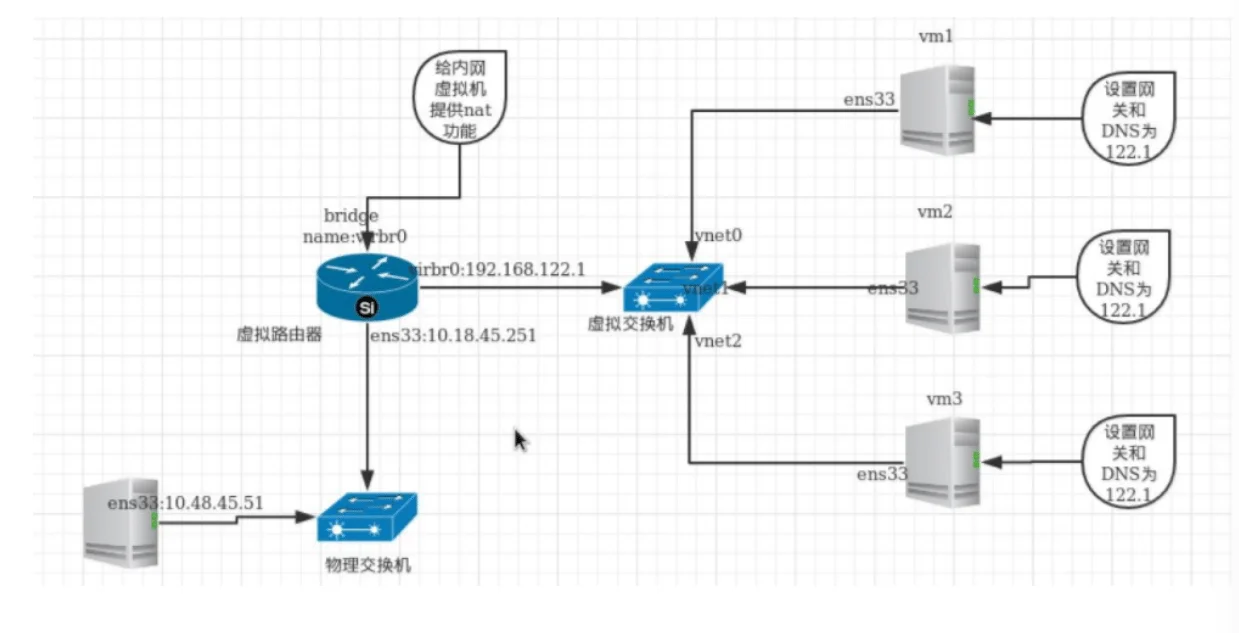
桥接网络
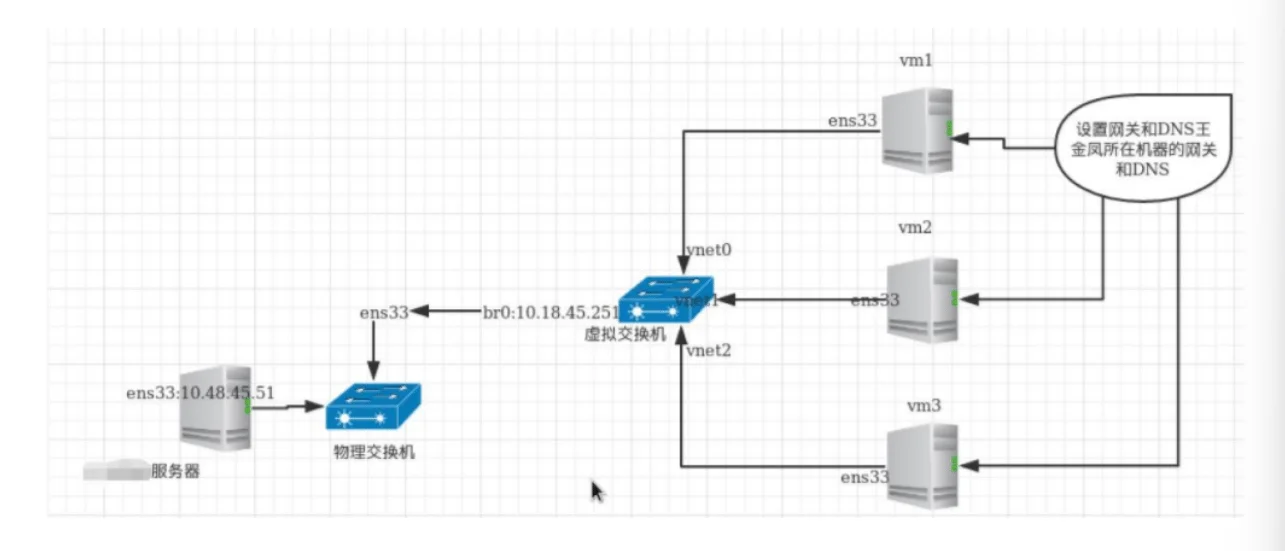
隔离网络
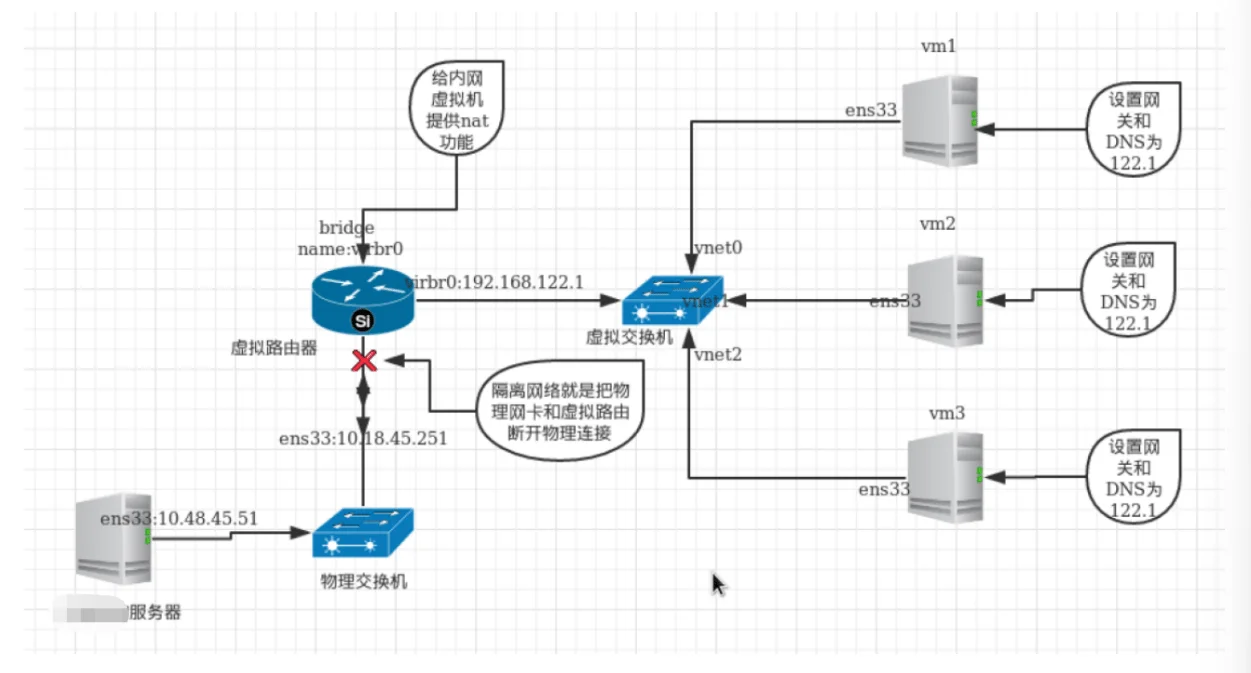
#查看管理接口对应的网卡
[root@kvm-server ~]# brctl show
bridge name bridge id STP enabled interfaces
virbr0 8000.525400831963 yes virbr0-nic
vnet0
vnet1
注意:这里vnet网卡,是每台启动的虚拟机正在使用的网卡设备,每台虚拟机使用的不同
# 从交换机上把vnet网卡删除:
[root@kvm-server ~]# brctl delif virbr0 vnet0
来到vm2的虚拟机,ping不通百度
[root@kvm-server ~]# ping baidu.com
ping:baidu.com:Name or service not known
# 添加vnet网卡添加到交换机上:
[root@kvm-server ~]# brctl addif virbr0 vnet0
来到vm2的虚拟机,恢复正常
[root@kvm-server ~]# ping baidu.com
PING www.a.shifen.com (61.135.169.125)56(84) bytes of data.
64 bytes from 61.135.169.125(61.135.169.125): icmp_seq=1 ttl=55 time=2.24 ms
配置文件方式配置桥接:在宿主机上
配置文件方式配置桥接:在宿主机上
[root@kvm-server ~]# ip a #先找出宿主机用的哪个网卡设备,我的是enp0s25
[root@kvm-server ~]# cd /etc/sysconfig/network-scripts/
1.定义网卡配置文件
[root@kvm-server network-scripts]# vim ifcfg-br0 #创建该桥接网卡,默认没有此文件需要新建
[root@kvm-server network-scripts]# cat ifcfg-br0
TYPE=Bridge #定义类型
NAME=br0 #设备的名字
DEVICE=br0
ONBOOT="yes"
BOOTPROTO=static
IPADDR=10.31.162.90 #要和宿主机在一个网络,这里我用的是宿主机的ip
GATEWAY=10.31.162.1 #宿主的网关,nat的是.2,桥接是.1
NETMASK=255.255.255.0
DNS1=114.144.144.144
DNS2=8.8.8.8
然后看清楚宿主机正在使用的网卡,修改配置文件,(将物理机网卡桥到桥接网卡)
[root@kvm-server network-scripts]# cp ifcfg-enp0s25 ifcfg-enp0s25.back
[root@kvm-server network-scripts]# vim ifcfg-enp0s25
NAME=enp0s25 #定义网卡设备名称
DEVICE=enp0s25 #宿主机正在使用的网卡设备
ONBOOT=yes
BRIDGE=br0 #和ifcfg-br0文件里面的设备对应,新添加
2.重启libvirtd服务
[root@kvm-server network-scripts]# systemctl restart libvirtd
3.重启network服务
[root@kvm-server network-scripts]# systemctl restart network
然后去查看有没有新设备生成
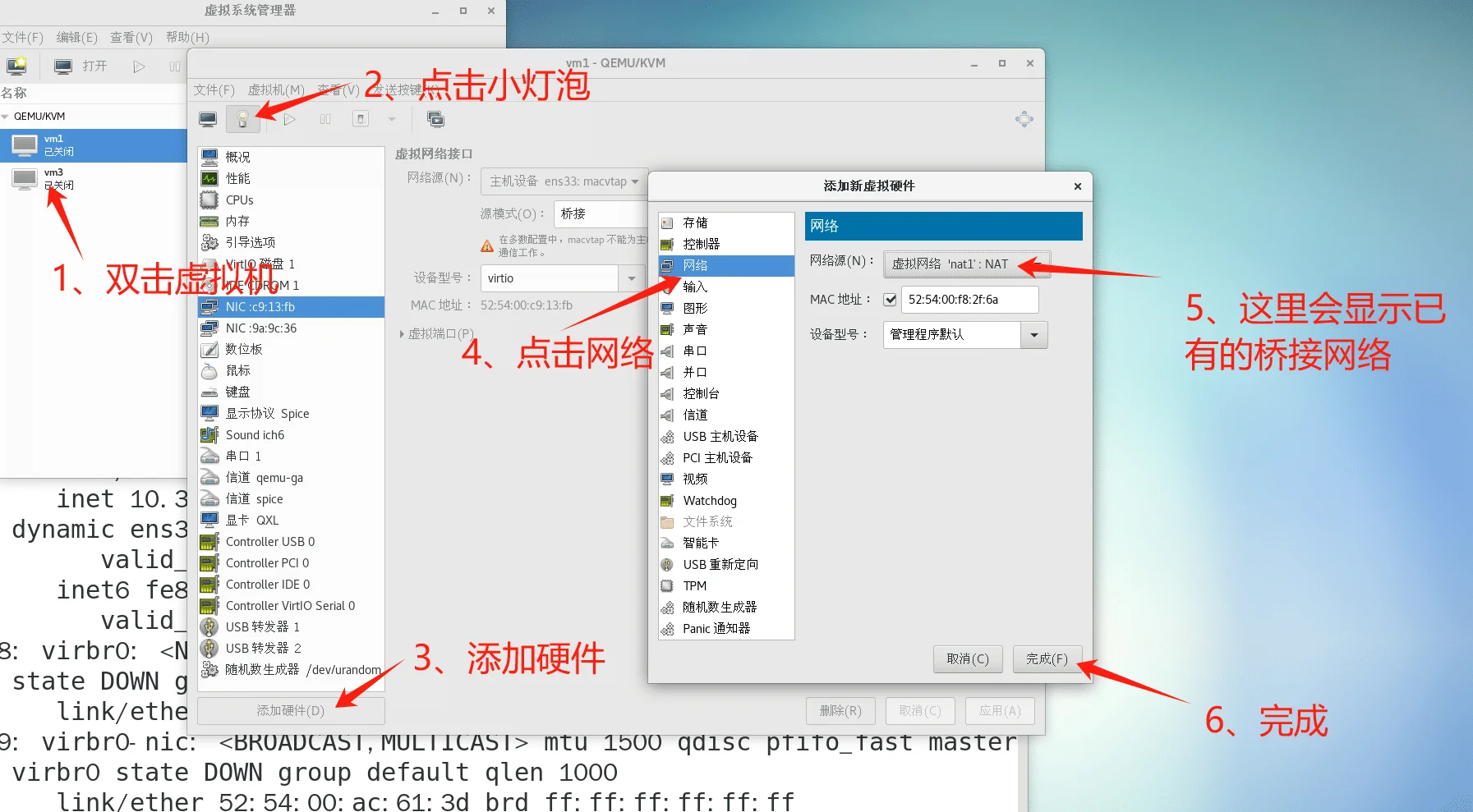
可以看到,我们先添加的网卡设备
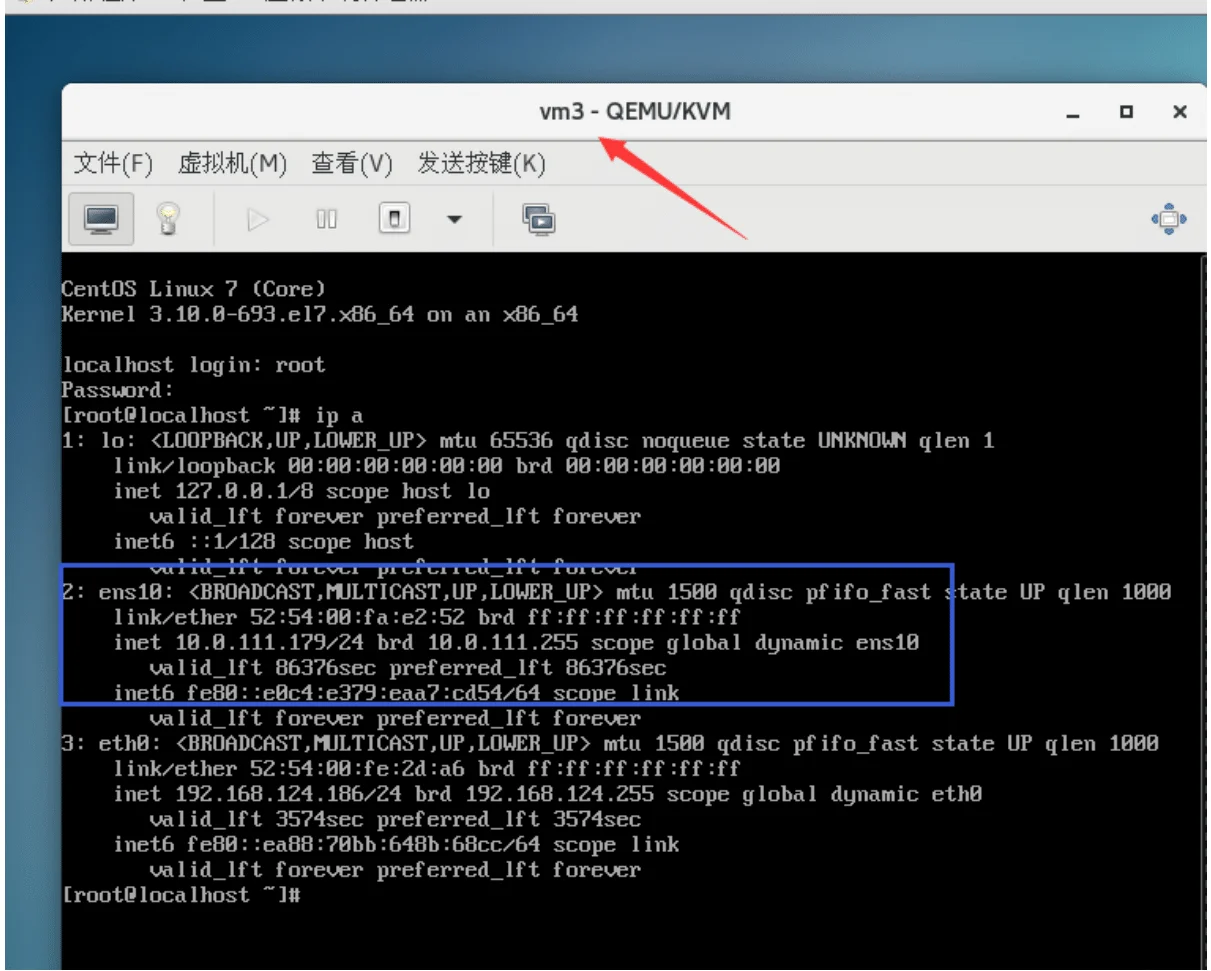
添加完成后,运行虚拟机查看IP地址,就可以看到添加的桥接网卡了
移除桥接网卡操作
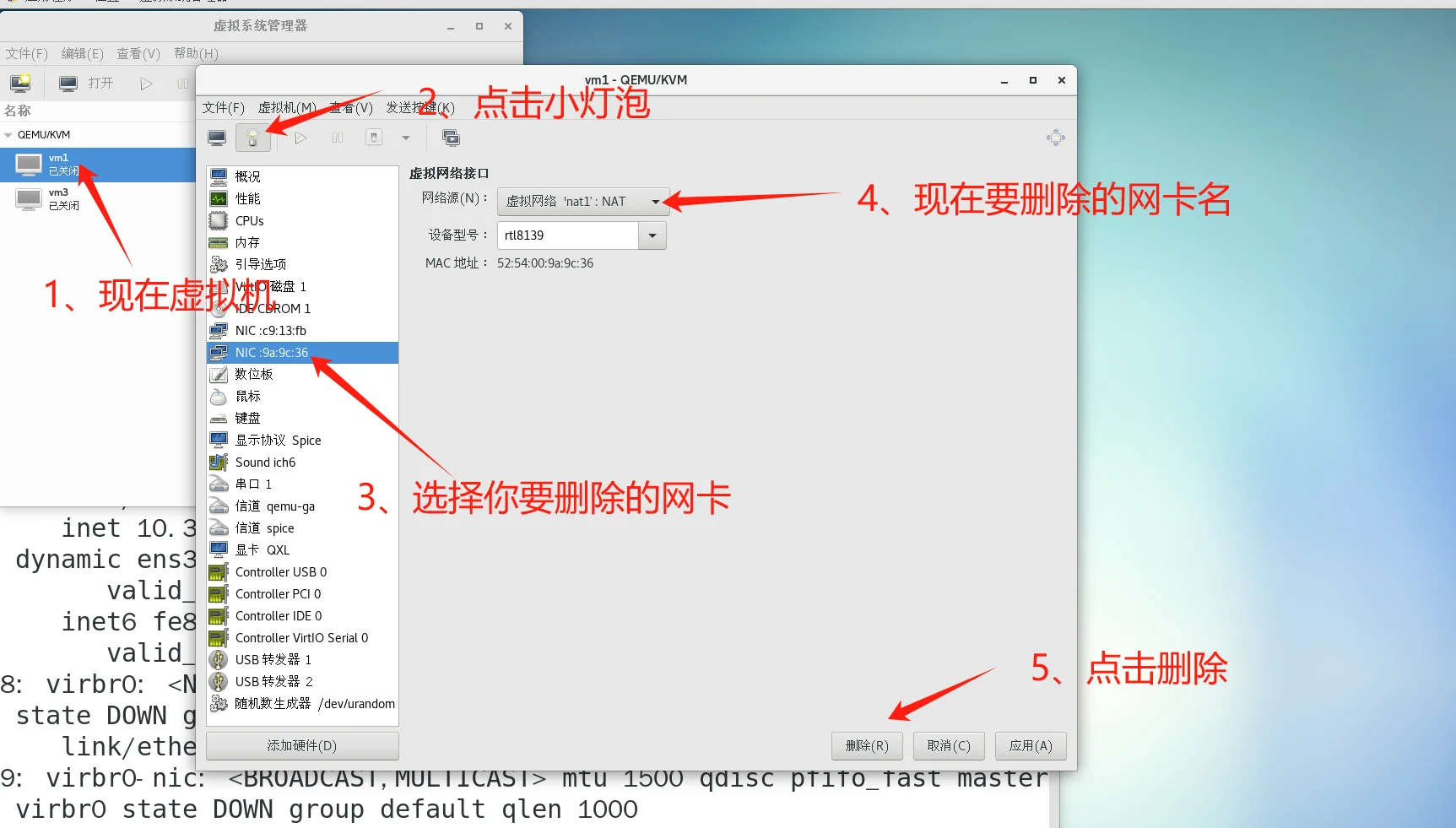
删除桥接网卡步骤:
1.删除br0的配置文件
[root@localhost ~]# cd /etc/sysconfig/network-scripts/
[root@localhost network-scripts]# rm -rf ifcfg-br0
[root@localhost network-scripts]# rm -rf ifcfg-ens33
2.修改正常网卡的配置文件
# 将之前备份的恢复
[root@localhost network-scripts]# cp ifcfg-ens33.bak ifcfg-ens33
3.重启系统
[root@localhost network-scripts]# systemctl restart network
[root@localhost network-scripts]# systemctl restart libvirtd
通过配置文件方式创建nat网络:
配置文件方式创建nat网络:
1.首先需要一个模板文件,通过这个模板文件创建自定义的nat网络。
[root@kvm-server ~]# cd /etc/libvirt/qemu/networks
[root@kvm-server networks]# ls
autostar default.xml
[root@kvm-server networks]# cp default.xml nat1.xml
[root@kvm-server networks] # vim nat1.xml
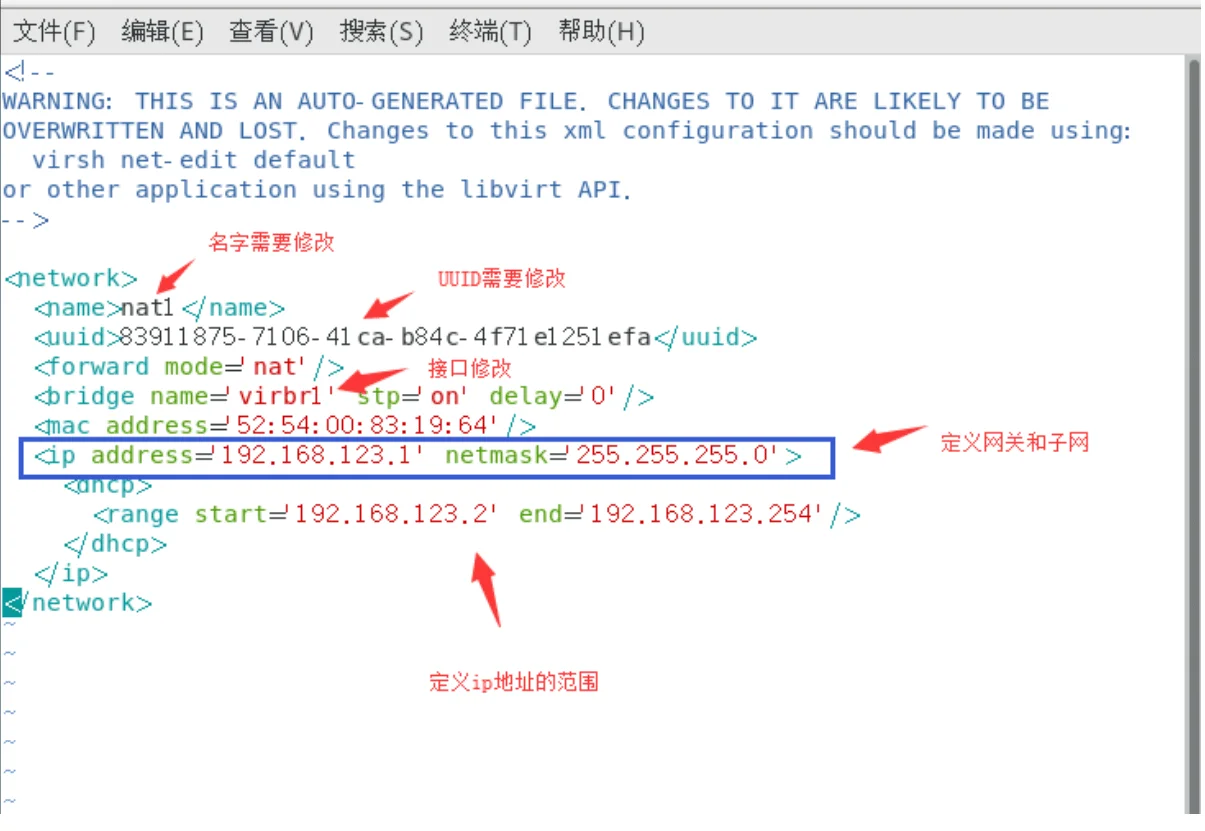
重启服务
[root@kvm-server netwoeks]# systemctl restart libvirtd
#然后选择一个虚拟机进行添加
在某个(比如vm3)虚拟机去添加此设备测试
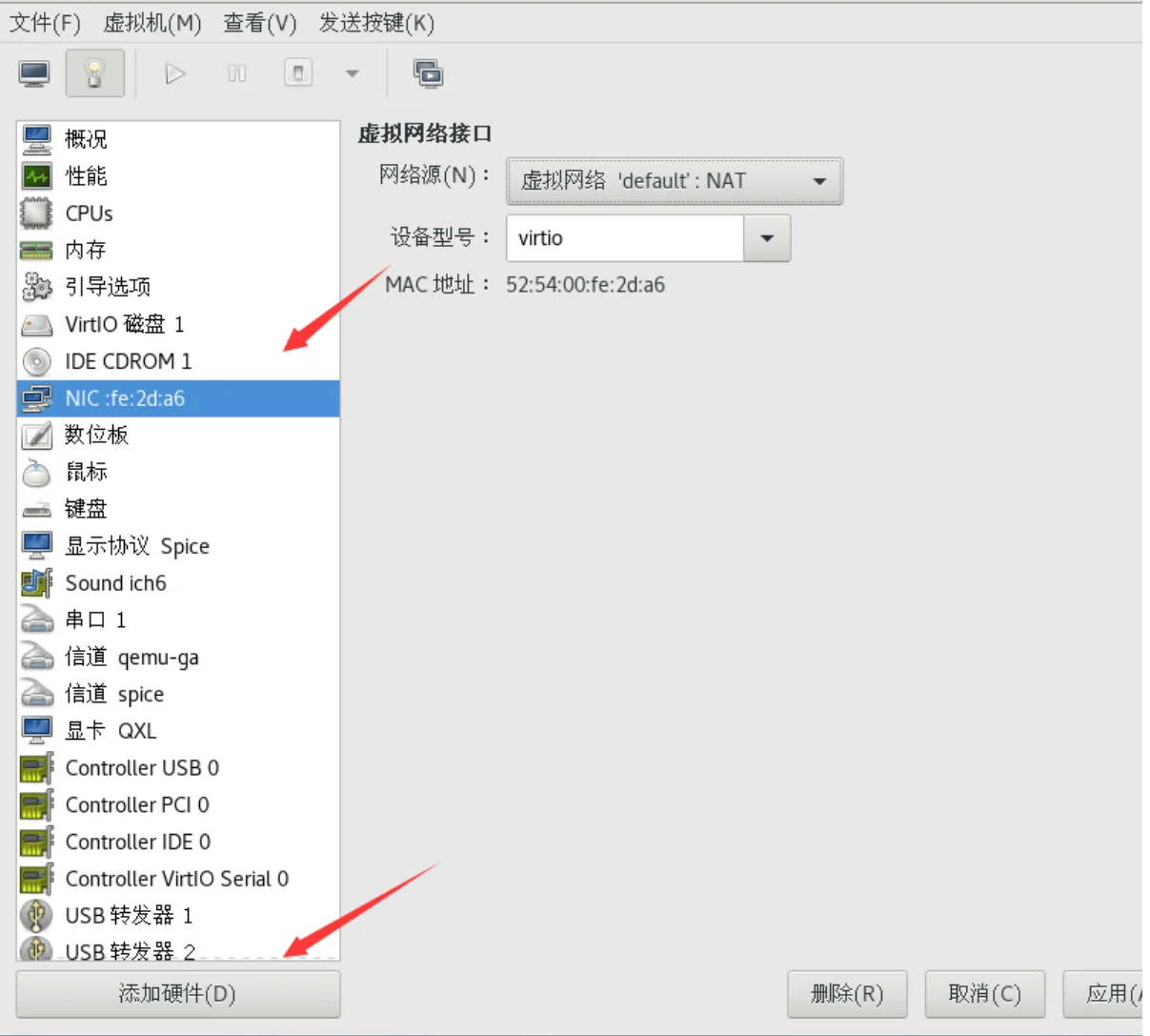
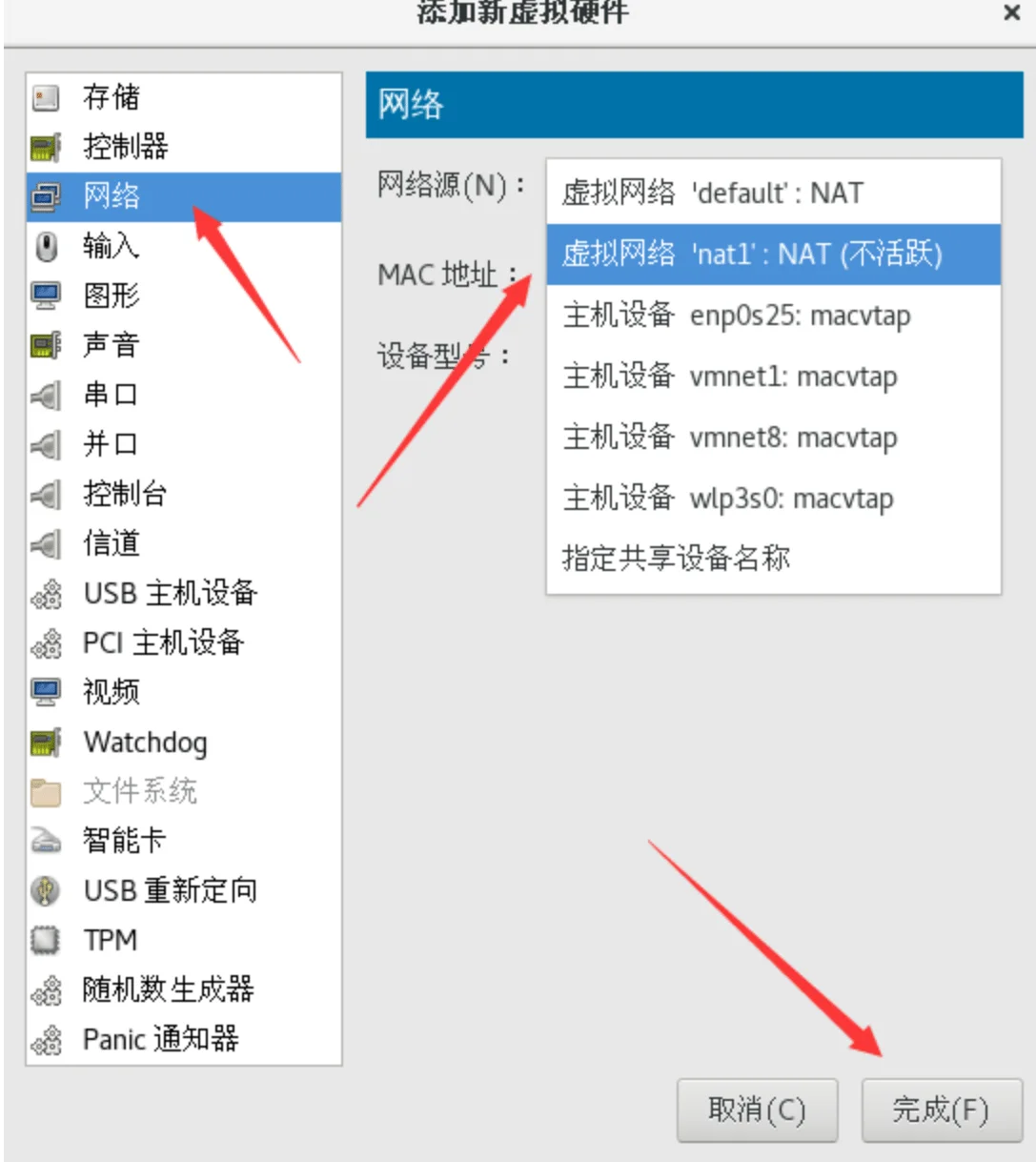

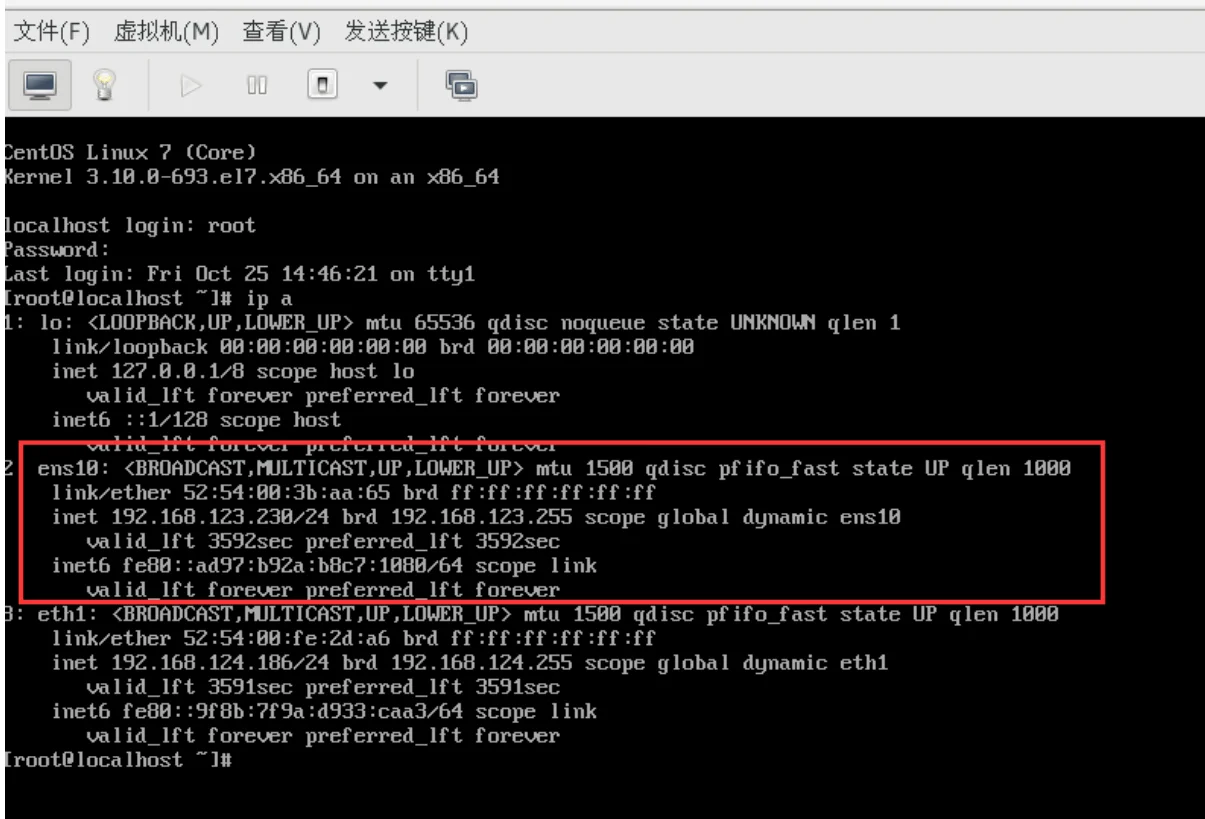
创建isolated网络,隔离网络
配置文件方式创建isolated网络隔离网络:
[root@kvm-server ~]# cd /etc/libvirt/qemu/networks
[root@kvm-server networks]# cp default.xml isolated200.xml
[root@kvm-server networks]# vim isolated200.xml
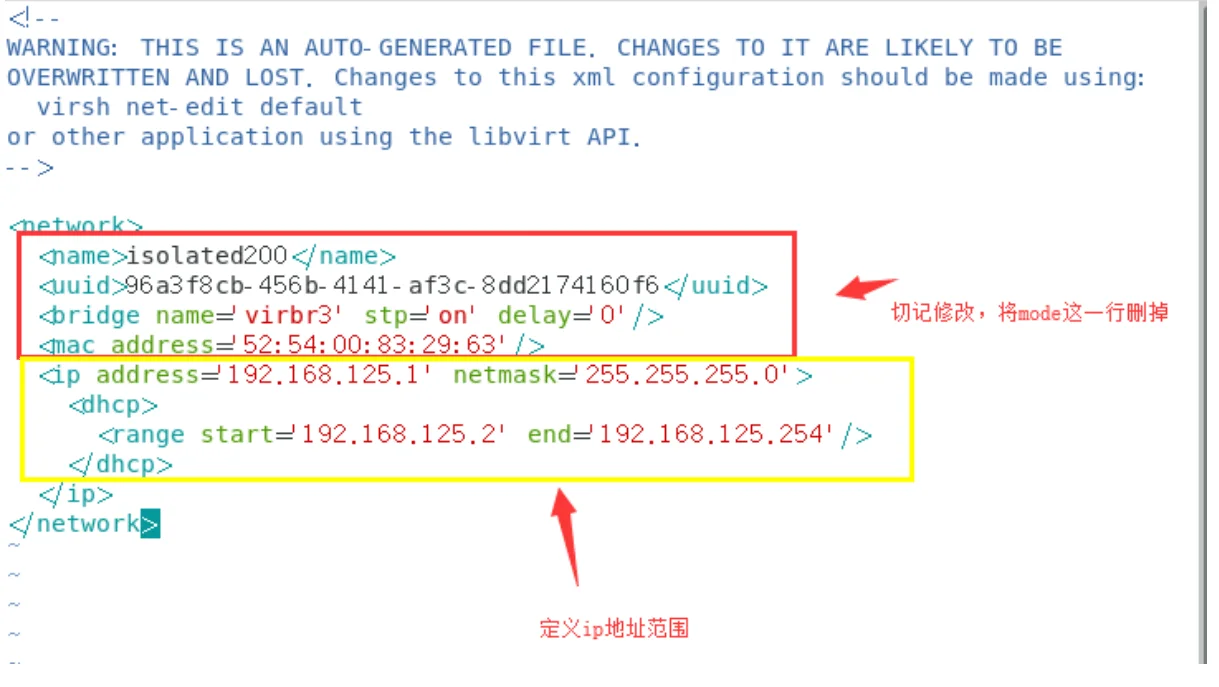
启动:
[root@kvm-server networks]# systemctl restart libvirtd
开机自启动:
[root@kvm-server networks]# virsh net-autostart isolated200
查看所有的网络:
[root@kvm-server networks]# virsh net-list
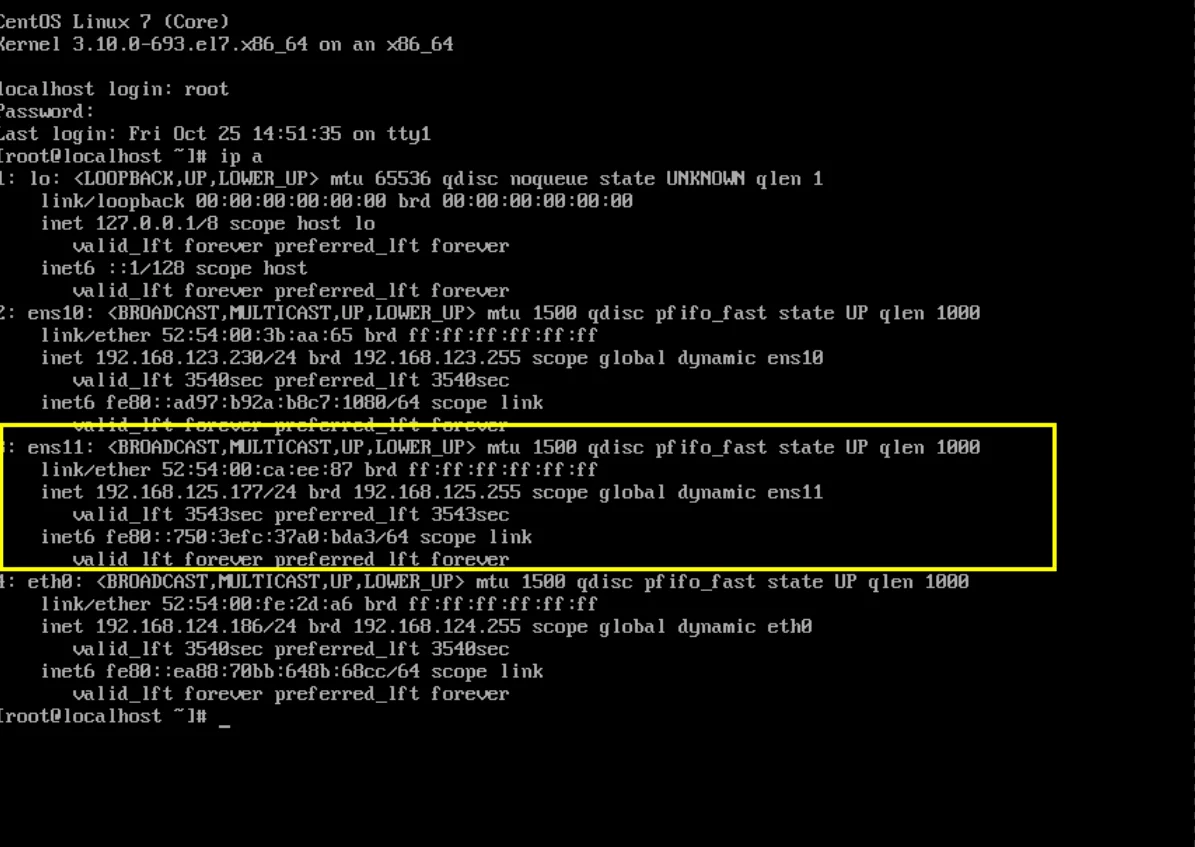
图文方式创建nat网络
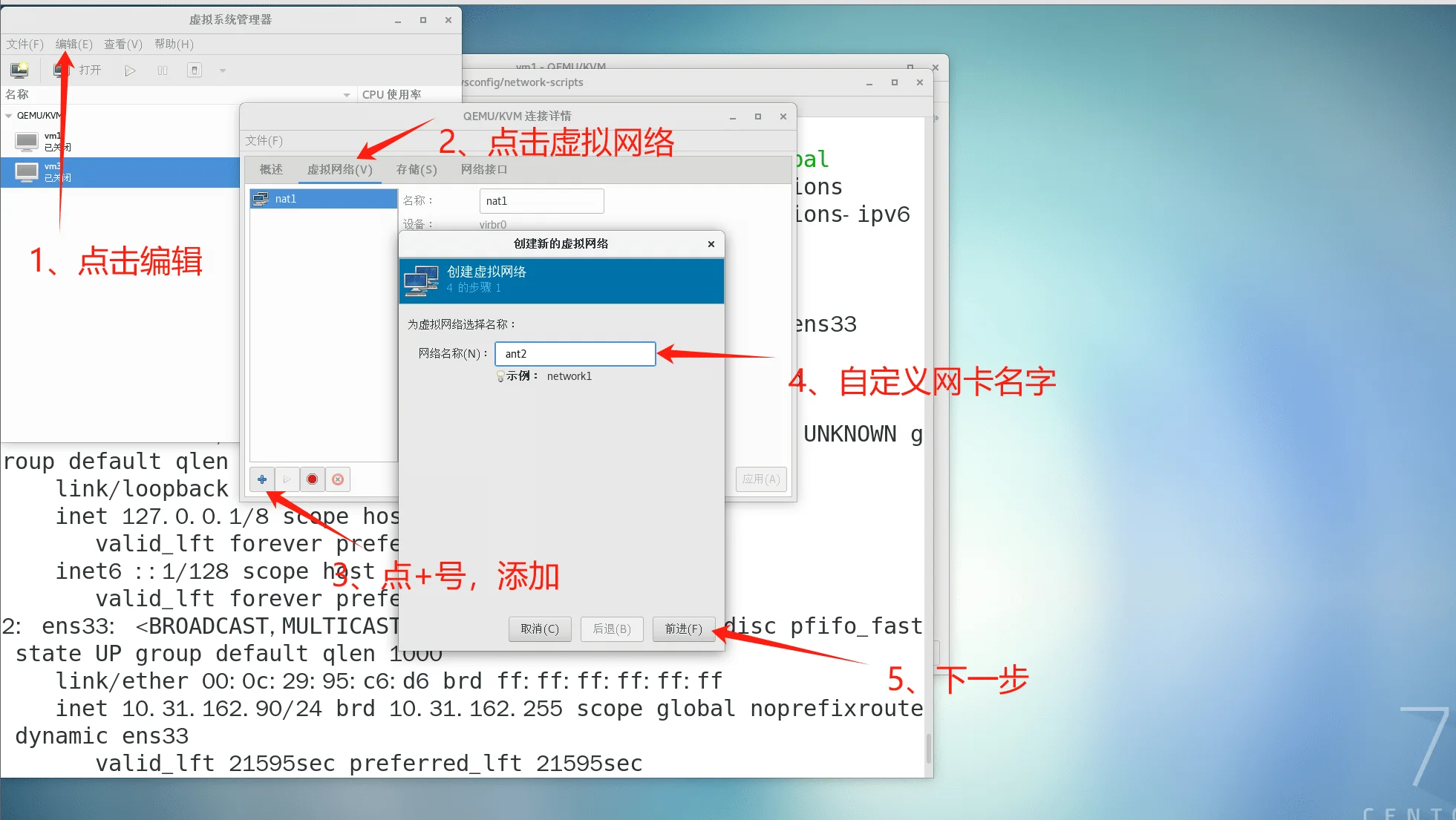
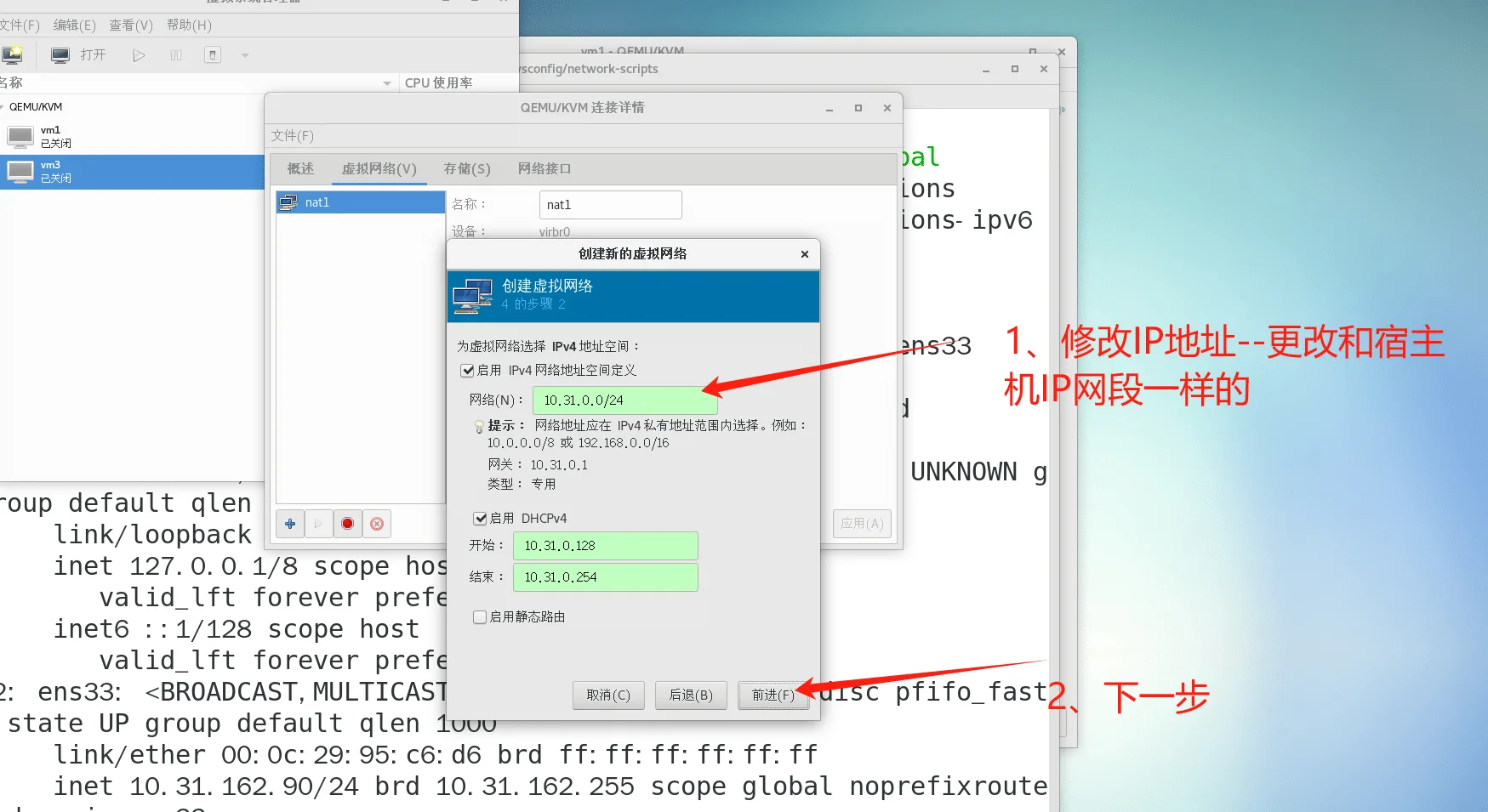
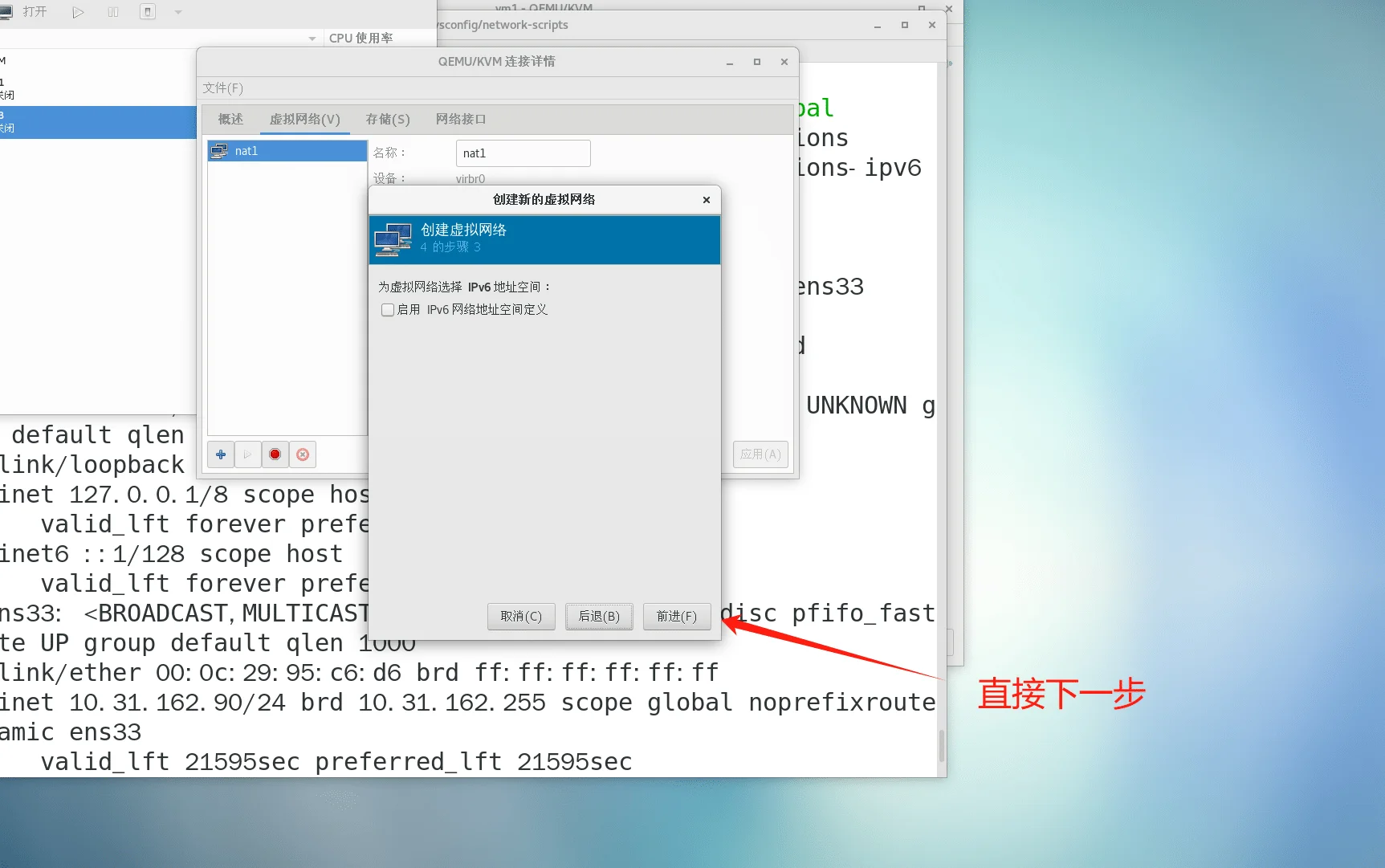
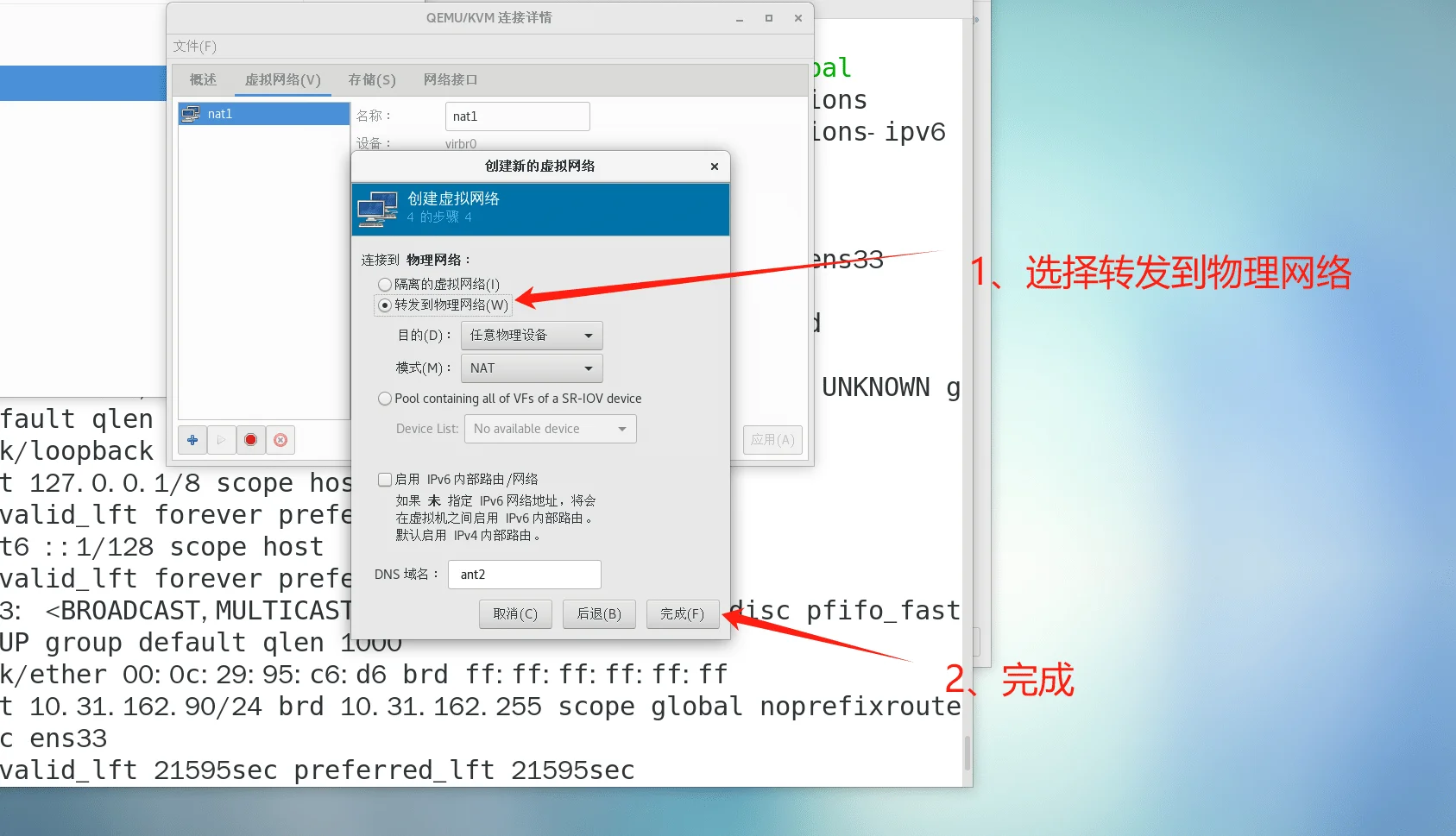
本文是原创文章,采用 CC BY-NC-ND 4.0 协议,完整转载请注明来自 程序员小航
评论
匿名评论
隐私政策
你无需删除空行,直接评论以获取最佳展示效果
